< F2D834A E F CC8A >
|
|
|
- あかり かがんじ
- 5 years ago
- Views:
Transcription
1 1. カスタムプラグインとは 2. ブログパーツの活用 3. お店の地図などを表示 4. 常時告知したい内容の表示 5. ちょっと装飾 カスタムプラグインを活用して ブログのカスタム化をしてみましょう
2 1. カスタムプラグインとは ブログ環境設定内にあるカスタムプラグインの登録の箇所で指示する ブログの表示設定を入力したりします カスタムプラグインはブログパーツ アフィリエイトのソースなど いつでも表示させて起きたい画像や文をいれて表示させることが出来る機能です 表示箇所はブログのサイドバー 個別記事の下 記事一覧の上部を選択 ここの部分で表示方法の切替を行います
3 では個々の指定でどのように表示されるかと言いますと サイドバー 記事一覧の上部を指定した場合 ブログを表示したとき いつでもサイドバーや記事の上部に表示されています 個別記事の下を指定した場合は 個別記事を表示した時のみ表示されて トップページでの表示等では表示されません 個別記事とは コメントなど記入欄が表示される表示方法を言います
4 2. ブログパーツの活用 ブロガーさんの趣味趣向により様々なブログパーツがあります 画面上に星が降ったり 魚が泳いだり サイドバーに占いや時計表示があったりと様々です 無料のブログパーツや登録制だったり有料の場合もあるようです まずは試してみることです 無料 ブログパーツ などで検索してみるといくつもヒットしますが まずは以下のサイトで簡単に説明します 無料ブログパーツ工房 ここのサイトを開いていただきトップページの気に入った人気のブログパーツの中から 選択してみます ちら見オヤジを選択しますと 次の画面になり 下記のウィンドウ上で ctrl + A で全選択後 ctrl+ C でコピーして ブログのフリースペースに貼り付けしてください と説明文がありますので その手順によりコピーします < div style="text-align:center;font-size:8px;width:150px"> < script type="text/javascript" src=" < a target="_parent" href=" ブログパーツ無料 </a></div> このような表示部分をコピーします
5 ブログの環境設定を開いて 下方にあるカスタムプラグイン欄まで移動し コピーした記述をカスタムプラグインの 1~3 のどれかに貼り付けます ブログパーツの場合は サイドバー を選択します ブログの環境設定の確認 登録ボタンをクリックして完了です 全てのブログパーツが e しずおかのブログに対応というわけじゃないので うまく機能しないブログパーツもあったりします コピーして貼り付ける部分の記述はどのブログパーツも同じようなものです ブログパーツサイトとしていくつか紹介します brog parts.com ブログパーツの森
6 3. お店の地図などを表示 サイドバーにお店の地図などを小さく表示してあるブログも多いですよね Google map ここのサイトで地図を開き 表示したい場所と縮尺の大まかな調整をして 地図の右上のリンクと表示されている部分をクリックしますと窓が開き 埋め込み地図のカスタマイズとプレビューという部分をクリックします 別のウィンドウが開きますので ここで地図の大きさ 表示位置を確定します 1. カスタマイズ地図のサイズとしてはカスタムを選択し幅 160 高さ 300 位でセット 好みで数値を変更しても構いませんが横幅はサイドバーに幅に調整して見て下さい 2. プレビューここで地図の表示位置を調整 3. サイトに地図を埋め込む場合はこの HTML をコピーして貼り付けます 窓に表示されている HTML の記述をコピーします
7 ブログの環境設定を開き 下方のカスタムプラグイン欄まで移動し コピーした記述をカスタムプラグインの 1~3 のどれかに貼り付けます 表示箇所は サイドバー として ブログの環境設定の確認 登録ボタンをクリックして完了です 応用ですが記事投稿においても お店の紹介なんかで同様に貼り付けても その場合は 地図のカスタマイズの部分の地図の大きさを調節して 記事の中で地図が見やすいような大きさに調整するように 地図のサイズで小 中サイズで貼り付ければ問題ないと思います 地図の貼り付けにおいても ブログパーツとして貼付出来ます 顔文字教室 ( というサイトのブログパーツにあります この画面の中の地図で表示位置 縮尺を調整すれば 右側の貼付用タグが変わりますので タグをコピーのボタンをクリックしてコピー カスタムプラグインへ貼り付ければ完了です タグをコピーのボタンで上手くコピー出来ない場合は その箇所をドラッグして
8 コピーして貼り付けて下さい <iframe src=" width="305" height="350" frameborder="0" marginwidth="0" marginheight="0" scrolling="no"></iframe> <iframe src=" width="165" height="350" frameborder="0" marginwidth="0" marginheight="0" scrolling="no"></iframe>
9 4. 常時告知したい内容の表示 お店の今月の休日など 常時表示したい時に便利です 表示箇所は 記事一覧の上部 がいいかと思います 記述方法ですが そのままカスタムプラグインの欄内に文字を入力しても OK ですが味気ないですね HTML にての記述が可能なんですが そこで 管理画面サイドにある普段投稿する記事を書く場合の記事投稿を活用します 例えば記事投稿欄にて 今月の休日は毎週日曜 って文字を入力 文字を拡大 赤に色づけ センター寄せなどを行い 本文記入欄の左上のデザインモードのレ点を外すと < div style="text-align:center"> < span style="color:#ff0000"><span style="font-size:150%;line-height:150%;"> 今月の休日は毎週日曜 </span></span></div> こんな記述になります これが HTML による記述なんです これをコピーして コピーしたあとは投稿記事は投稿も保存もする必要がありません そのまま ブログの環境設定を開き 下方のカスタムプラグイン欄まで移動し コピーした記述をカスタムプラグインの 1~3 のどれかに貼り付けます 表示箇所は 記事一覧の上部 として ブログの環境設定の確認 登録ボタンをクリックして完了です 写真などを貼り付ける場合も同じように記事投稿で行えば OK です 但しあまり大きすぎたりすると 投稿したブログの記事が下方に下がりますので
10 5. ちょっと装飾 ただの文章表示だけでは寂しいと思う方は ちょっと文字を動かしてみましょう 画像やテキストをスクロールさせるタグ文として marquee ( マーキー ) があります < marquee > 今月の休日は毎週日曜 </marquee > って記述すると 構文の内側の 今月の休日は毎週日曜 ってテキスト文が流れてスクロールします 前項の構文に対しては サイドに文字を動かすので センター寄せは必要ないので < div style="text-align:center"> < span style="color:#ff0000"><span style="font-size:150%;line-height:150%;"> 今月の休日は毎週日曜 </span></span></div> 下線の部分は削除し < marquee >~</marquee> 文を追加 <marquee><span style="color:#ff0000"><span style="font-size:150%;line-height:150%;"> 今月の休日は 毎週日曜 </span></span></marquee> このような記述になります あたまの <marquee>~</marquee> の部分に <marquee direction="right">~</marquee> 左から流れます left はわざわざ使わなくても規程です 他にも以下のようなスクロール方法があります 上方向にスクロール <marquee direction="up">~</marquee> 下方向にスクロール <marquee direction="down">~</marquee> 左右に行ったり来たりのスクロール <marquee behavior="alternate">~</marquee>
フレーム ページの作り方 那須シニアネット三宅節雄 今回は那須シニアネットのホームページと同様に 1バナーとホームページのタイトルなどを入れた top.html 2スライドショーなど構成するページの名前の一覧から各ページへリンクさせた menu.html 3 取り敢えず表紙を飾った main.htm
 フレーム ページの作り方 那須シニアネット三宅節雄 今回は那須シニアネットのホームページと同様に 1バナーとホームページのタイトルなどを入れた top.html 2スライドショーなど構成するページの名前の一覧から各ページへリンクさせた menu.html 3 取り敢えず表紙を飾った main.html という構成にします 2の一覧からリンクされたページは3の場所に表示されます 通常 1のタイトルを表示させるページはスクロールさせません
フレーム ページの作り方 那須シニアネット三宅節雄 今回は那須シニアネットのホームページと同様に 1バナーとホームページのタイトルなどを入れた top.html 2スライドショーなど構成するページの名前の一覧から各ページへリンクさせた menu.html 3 取り敢えず表紙を飾った main.html という構成にします 2の一覧からリンクされたページは3の場所に表示されます 通常 1のタイトルを表示させるページはスクロールさせません
1 フリーページを表示する 1-1 フリーページのカテゴリを作成します フリーページのカテゴリの情報を入力します 1 複数のフリーページを記事のジャンルや種類で分け その見出しを入力します お店ページの左サイドバーに表示します 2 消費者が 検索エンジンで検索するであろう 記事の特長や内容をあらわす
 フリーページを作成 表示する方法 < 目次 > 1 フリーページを表示する 2 1-1 フリーページのカテゴリを作成します 1-2 フリーページの記事を作成します 2 フリーページの記事を編集する 6 3 コメント トラックバックを管理する 7 3-1 コメントの掲載状態を変更します 3-2 トラックバックの掲載状態を変更します 4 フリーページのカテゴリの表示設定とレイアウトを調整する 9 このページは
フリーページを作成 表示する方法 < 目次 > 1 フリーページを表示する 2 1-1 フリーページのカテゴリを作成します 1-2 フリーページの記事を作成します 2 フリーページの記事を編集する 6 3 コメント トラックバックを管理する 7 3-1 コメントの掲載状態を変更します 3-2 トラックバックの掲載状態を変更します 4 フリーページのカテゴリの表示設定とレイアウトを調整する 9 このページは
学校 CMS 活用マニュアル 作成編 2 contents 1. 日誌の作成 ( 応援メッセージ 学校生活 給食 生徒会 部活動 ) 1 2. トップページへの記事の移動 3 3. 時間割 月行事 給食献立 部活動計画 4 1 PDF ファイル のアップロード 2 画像ファイル のアップロード 4.
 学校 CMS 活用マニュアル 作成編 2 contents 1. 日誌の作成 ( 応援メッセージ 学校生活 給食 生徒会 部活動 ) 1 2. トップページへの記事の移動 3 3. 時間割 月行事 給食献立 部活動計画 4 1 PDF ファイル のアップロード 2 画像ファイル のアップロード 4. 応援メッセージ 7 5. スクロール掲示板の変更 9 6. 画像へのリンクの追加 11 1. 日誌の作成
学校 CMS 活用マニュアル 作成編 2 contents 1. 日誌の作成 ( 応援メッセージ 学校生活 給食 生徒会 部活動 ) 1 2. トップページへの記事の移動 3 3. 時間割 月行事 給食献立 部活動計画 4 1 PDF ファイル のアップロード 2 画像ファイル のアップロード 4. 応援メッセージ 7 5. スクロール掲示板の変更 9 6. 画像へのリンクの追加 11 1. 日誌の作成
PowerPoint プレゼンテーション
 かんたんマニュアル 基本操作編 目次 STEP:1 STEP:2 STEP:3 STEP:4 STEP:5 STEP:6 STEP:7 STEP:8 STEP:9 画面の確認をしよう用紙を選択しようテンプレートを使ってみよう文字を入力しよう文字の大きさを変えるにはイメージを貼り付けようコピー 保存しよう印刷しよう作ったデータを ほかの用紙に移すには P.2 P.4 P.5 P.7 P.9 P.11
かんたんマニュアル 基本操作編 目次 STEP:1 STEP:2 STEP:3 STEP:4 STEP:5 STEP:6 STEP:7 STEP:8 STEP:9 画面の確認をしよう用紙を選択しようテンプレートを使ってみよう文字を入力しよう文字の大きさを変えるにはイメージを貼り付けようコピー 保存しよう印刷しよう作ったデータを ほかの用紙に移すには P.2 P.4 P.5 P.7 P.9 P.11
Microsoft Word - rocketcms_manual01
 14 間でわかるロケット CMS 14 間でわかるロケット CMS 1 : 2 : 3 : 4 : 5 : 6 : 7 : 8 : 9 : 10 : 11 : 12 : 13 : 14 : ログインして トップページを編編集してみようヘッダーー部とフッター部を編集してみようお知らせを投稿してみよう サイトマップを作って ページを編集してみようバナーを設定してみようテーマを変えてみよう
14 間でわかるロケット CMS 14 間でわかるロケット CMS 1 : 2 : 3 : 4 : 5 : 6 : 7 : 8 : 9 : 10 : 11 : 12 : 13 : 14 : ログインして トップページを編編集してみようヘッダーー部とフッター部を編集してみようお知らせを投稿してみよう サイトマップを作って ページを編集してみようバナーを設定してみようテーマを変えてみよう
PowerPoint プレゼンテーション
 テンプレートサイト更新方法マニュアル PC ( パソコン ) 版 目次 1. ログイン 2. ブログの更新手順 3. ブログに画像を入れる方法 ( 画像のアップロード ) 4. 画像の縮小方法 5. ブログにYOU TUBEの動画を入れる方法 ( 動画 (Youtube) のアップ方法 ) 6. ブログカテゴリーの追加方法 7. 営業カレンダーの更新方法 8. 商品メニュー記事の追加方法 9. 固定ページについて
テンプレートサイト更新方法マニュアル PC ( パソコン ) 版 目次 1. ログイン 2. ブログの更新手順 3. ブログに画像を入れる方法 ( 画像のアップロード ) 4. 画像の縮小方法 5. ブログにYOU TUBEの動画を入れる方法 ( 動画 (Youtube) のアップ方法 ) 6. ブログカテゴリーの追加方法 7. 営業カレンダーの更新方法 8. 商品メニュー記事の追加方法 9. 固定ページについて
目次 3 14P Wordpressテンプレートの設定方法 15P 17P livedoorテンプレートの設定方法 18P 21P FC2テンプレートの設定方法
 特典テンプレートの設定方法 目次 3 14P Wordpressテンプレートの設定方法 15P 17P livedoorテンプレートの設定方法 18P 21P FC2テンプレートの設定方法 Wordpressテンプレートの設定方法 Wordpressテンプレートの設定方法 この作業を行う前に wordpressのインストールを済ませておいてください 1.テーマのインストール wordpressのインストール後
特典テンプレートの設定方法 目次 3 14P Wordpressテンプレートの設定方法 15P 17P livedoorテンプレートの設定方法 18P 21P FC2テンプレートの設定方法 Wordpressテンプレートの設定方法 Wordpressテンプレートの設定方法 この作業を行う前に wordpressのインストールを済ませておいてください 1.テーマのインストール wordpressのインストール後
FutureWeb3 Web Presence Builderマニュアル
 FutureWeb3 Web Presence Builder マニュアル Vol.002 目次 目次... 2 ごあいさつ... 3 Web Presence Builder について... 4 Web Presence Builder の起動方法... 6 ホームページ ( サイト ) を作成する... 7 画面説明... 9 デザインを変更する... 10 デザインテンプレートを変更する...
FutureWeb3 Web Presence Builder マニュアル Vol.002 目次 目次... 2 ごあいさつ... 3 Web Presence Builder について... 4 Web Presence Builder の起動方法... 6 ホームページ ( サイト ) を作成する... 7 画面説明... 9 デザインを変更する... 10 デザインテンプレートを変更する...
スライド 1
 操作マニュアル 1 ブログ作成 目次 はじめに ログイン方法 P2 コンテンツ一覧画面 P3 新しい記事を書く P4 本文入力エリアの説明 P5 画像をアップする P6.7 カテゴリ機能の説明 P8 リンクの貼り方 P9 動画の貼り方 P10 ブログの公開 P11 ブログの一覧画面 P12 2 フラッシュ フラッシュの編集 P13.14 3 その他 サイトの表示がおかしい P15 画像サイズについて
操作マニュアル 1 ブログ作成 目次 はじめに ログイン方法 P2 コンテンツ一覧画面 P3 新しい記事を書く P4 本文入力エリアの説明 P5 画像をアップする P6.7 カテゴリ機能の説明 P8 リンクの貼り方 P9 動画の貼り方 P10 ブログの公開 P11 ブログの一覧画面 P12 2 フラッシュ フラッシュの編集 P13.14 3 その他 サイトの表示がおかしい P15 画像サイズについて
引き算アフィリ ASP 登録用の日記サイトを 作成しよう Copyright 株式会社アリウープ, All Rights Reserved. 1
 引き算アフィリ ASP 登録用の日記サイトを 作成しよう 1 目次 ASP 登録用の日記サイトを作成しよう... 3 日記サイト作成時のポイント... 4 (1) 子ページを5ページ分作成する... 5 (2)1 記事当たり600 文字以上書く... 6 (3) アップロードする場所はドメインのトップが理想... 7 日記サイトを作成しよう... 8 日記サイト用テンプレートをダウンロードする...
引き算アフィリ ASP 登録用の日記サイトを 作成しよう 1 目次 ASP 登録用の日記サイトを作成しよう... 3 日記サイト作成時のポイント... 4 (1) 子ページを5ページ分作成する... 5 (2)1 記事当たり600 文字以上書く... 6 (3) アップロードする場所はドメインのトップが理想... 7 日記サイトを作成しよう... 8 日記サイト用テンプレートをダウンロードする...
Microsoft Word MT操作マニュアル(ユーザ編).doc
 Movable Type で管理する ホームページ操作マニュアル ( ユーザ編 ) 2009 年 1 月 5 日版 < ホームページ設定の前提環境 > CMS ツール Movable Type 4.21~4.23 オープンソース版 目次 第 1 章操作の全体的な流れ 5 1-1. 操作の全体的な流れ 6 1-2. ログイン 7 1-3. ログアウト 8 第 2 章カテゴリ ( メニュー ) の編集
Movable Type で管理する ホームページ操作マニュアル ( ユーザ編 ) 2009 年 1 月 5 日版 < ホームページ設定の前提環境 > CMS ツール Movable Type 4.21~4.23 オープンソース版 目次 第 1 章操作の全体的な流れ 5 1-1. 操作の全体的な流れ 6 1-2. ログイン 7 1-3. ログアウト 8 第 2 章カテゴリ ( メニュー ) の編集
目次 第 1 章 インストール編 1. ATHENAをインストールする 2. ATHENAを起動する 第 2 章 HTML作成編 1. HTMLを新規作成する 2.各ボックス機能の使い方 3.パーツ 4.ボタン画像 CSSボタン 見出し テーブル 5.ファイル出力とアップロード 6.ライブラリ 7.
 ATENA (アテナ) 使い方マニュアル 目次 第 1 章 インストール編 1. ATHENAをインストールする 2. ATHENAを起動する 第 2 章 HTML作成編 1. HTMLを新規作成する 2.各ボックス機能の使い方 3.パーツ 4.ボタン画像 CSSボタン 見出し テーブル 5.ファイル出力とアップロード 6.ライブラリ 7.ページ追加 8.アップロード設定 第3章 解決編 1. アップデート
ATENA (アテナ) 使い方マニュアル 目次 第 1 章 インストール編 1. ATHENAをインストールする 2. ATHENAを起動する 第 2 章 HTML作成編 1. HTMLを新規作成する 2.各ボックス機能の使い方 3.パーツ 4.ボタン画像 CSSボタン 見出し テーブル 5.ファイル出力とアップロード 6.ライブラリ 7.ページ追加 8.アップロード設定 第3章 解決編 1. アップデート
ホームページ 成功事例説明会
 かんたんビジネスブログ 体験版操作ガイド 株式会社 LIXIL 住生活ソリューション 2011.07 改訂 目次 1. ブログ画面の基本構成 2. 更新画面の基本構成 3. ページと記事 4. 新しい記事の作成 文章の入力 画像の貼り付け 5. 記事の編集 削除 6. 文字の装飾 7. リンク設定 8. ページの作成 9. メニューの作成 < 参考 > 部品とレイアウト 3 4 5 6 9 12 13
かんたんビジネスブログ 体験版操作ガイド 株式会社 LIXIL 住生活ソリューション 2011.07 改訂 目次 1. ブログ画面の基本構成 2. 更新画面の基本構成 3. ページと記事 4. 新しい記事の作成 文章の入力 画像の貼り付け 5. 記事の編集 削除 6. 文字の装飾 7. リンク設定 8. ページの作成 9. メニューの作成 < 参考 > 部品とレイアウト 3 4 5 6 9 12 13
RAYOUT
 HOMEPAGE CREATE PACKAGE 1 HOMEPAGE CREATE PACKAGE 3 2 HOMEPAGE CREATE PACKAGE 4 5 3 HOMEPAGE CREATE PACKAGE 6 7 4 HOMEPAGE CREATE PACKAGE 8 -1 Step3 パーツ個別設定 に変わりました -1 で挿入したパーツの 編集 を選ぶと ウィンドウが開きます 画面に従って内容を
HOMEPAGE CREATE PACKAGE 1 HOMEPAGE CREATE PACKAGE 3 2 HOMEPAGE CREATE PACKAGE 4 5 3 HOMEPAGE CREATE PACKAGE 6 7 4 HOMEPAGE CREATE PACKAGE 8 -1 Step3 パーツ個別設定 に変わりました -1 で挿入したパーツの 編集 を選ぶと ウィンドウが開きます 画面に従って内容を
アメブロは そのままで使えるおしゃれなテンプレートが豊富にそろっているのが特徴ですがさらにデザインをカスタマイズすることによって 見やすく集客しやすいブログにすることができます このテキストでは 2016 年 3 月にリリースされた CSS 編集用デザイン を使用して あなただけのデザインにアメブロ
 このテキストについて このテキストは おもに下記の方を対象にしています Windows パソコンを使い 基本的なキーボード操作 マウス操作のできる方 アメブロを自分だけのデザインにカスタマイズしたい方 アメブロにメニューバーなどを設置して 使いやすいデザインにしたい方 本書はパソコン教室での個別学習を想定して作成されたテキストです インターネットにつながる環境が必要です テキストの作成環境 OS:
このテキストについて このテキストは おもに下記の方を対象にしています Windows パソコンを使い 基本的なキーボード操作 マウス操作のできる方 アメブロを自分だけのデザインにカスタマイズしたい方 アメブロにメニューバーなどを設置して 使いやすいデザインにしたい方 本書はパソコン教室での個別学習を想定して作成されたテキストです インターネットにつながる環境が必要です テキストの作成環境 OS:
PowerPoint プレゼンテーション
 3 概要 4 は お店からのお知らせなど 短い文章の記事に向いています 画像 枚 本文 00 文字 500 文字程度の記事が適切です のポイント 記事作成の流れ ブログ記事タイトル 使い分け 短い文章に最適 ブログ記事タイトル記入 営業時間の変更やおやすみのお知らせなど 本文を書く 写真 使用する機能 画像挿入文字色の変更リンク追加 機能 アイキャッチ画像文字色変更リンク追加 3 投稿する 本文 自由な画像追加
3 概要 4 は お店からのお知らせなど 短い文章の記事に向いています 画像 枚 本文 00 文字 500 文字程度の記事が適切です のポイント 記事作成の流れ ブログ記事タイトル 使い分け 短い文章に最適 ブログ記事タイトル記入 営業時間の変更やおやすみのお知らせなど 本文を書く 写真 使用する機能 画像挿入文字色の変更リンク追加 機能 アイキャッチ画像文字色変更リンク追加 3 投稿する 本文 自由な画像追加
目次 新規ユーザー登録... 3 初期設定... 6 (1) 特定商取引法に基づくページのURLを設定する... 7 (2) コンバージョン測定タグを設定する... 7 サイトを作成してみよう
 雛形サイト作成ツールの ご利用マニュアル 1 目次 新規ユーザー登録... 3 初期設定... 6 (1) 特定商取引法に基づくページのURLを設定する... 7 (2) コンバージョン測定タグを設定する... 7 サイトを作成してみよう... 10 2 新規ユーザー登録 1 まず 以下の URL から新規ユーザー登録をお願いします 新規ユーザー登録フォーム http://r3-sys.com/tool/site/register
雛形サイト作成ツールの ご利用マニュアル 1 目次 新規ユーザー登録... 3 初期設定... 6 (1) 特定商取引法に基づくページのURLを設定する... 7 (2) コンバージョン測定タグを設定する... 7 サイトを作成してみよう... 10 2 新規ユーザー登録 1 まず 以下の URL から新規ユーザー登録をお願いします 新規ユーザー登録フォーム http://r3-sys.com/tool/site/register
設定をクリックしてください 初期設定をクリックします
 メルブロライターをこちらよりダウンロードしてください http://flowed8.s6.coreserver.jp/meruburo0624.zip ファイルを開いてクリックします 設定をクリックしてください 初期設定をクリックします フォルダ初期設定にタブが付いていますので 赤枠の参照をクリックします メルブロライター ( もしくはメルブロライター有料版 ) のフォルダをクリックします ブログ情報をクリックして
メルブロライターをこちらよりダウンロードしてください http://flowed8.s6.coreserver.jp/meruburo0624.zip ファイルを開いてクリックします 設定をクリックしてください 初期設定をクリックします フォルダ初期設定にタブが付いていますので 赤枠の参照をクリックします メルブロライター ( もしくはメルブロライター有料版 ) のフォルダをクリックします ブログ情報をクリックして
PowerPoint プレゼンテーション
 全国観るなび ( 自治体 観光協会ご担当者様用 ) 操作マニュアル Ver.01 2014.07.10 Copyright IamDesignNetwork Co. All right reserved. この資料は著作権を含んでおります 関係者以外の閲覧を禁止します 1 目次 ログイン 3 メインビジュアルとスライドショー設定 4 おすすめ観光情報 5~6 観光ニュースリスト 7~8 フリーエリア設定
全国観るなび ( 自治体 観光協会ご担当者様用 ) 操作マニュアル Ver.01 2014.07.10 Copyright IamDesignNetwork Co. All right reserved. この資料は著作権を含んでおります 関係者以外の閲覧を禁止します 1 目次 ログイン 3 メインビジュアルとスライドショー設定 4 おすすめ観光情報 5~6 観光ニュースリスト 7~8 フリーエリア設定
PowerPoint プレゼンテーション
 Seijo.Tokyo のコンテンツ作成 管理方法基本編 大江将史 初版 2017.7.3 2 版 2017.7.10 seijo.tokyo 1 コンテンツ作成 管理のイメージ コンテンツとは サイト上で作成する文章やイメージ リンクなどで構成されるもの 複数のコンテンツを組み合わせて seijo.tokyo という WEB サイト が作られている コンテンツは サイト上で ログイン をしなければ
Seijo.Tokyo のコンテンツ作成 管理方法基本編 大江将史 初版 2017.7.3 2 版 2017.7.10 seijo.tokyo 1 コンテンツ作成 管理のイメージ コンテンツとは サイト上で作成する文章やイメージ リンクなどで構成されるもの 複数のコンテンツを組み合わせて seijo.tokyo という WEB サイト が作られている コンテンツは サイト上で ログイン をしなければ
2 目次 1. 基本操作 ウィジェットとは何か ウィジェットの目的と構成 ウィジェットの設置 ウィジェットのカスタマイズ ウィジェットコードの構成 ウィジェットの外観を変更する..
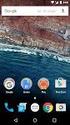 Newdea Inc. プロジェクトセンター ユーザーガイド ウィジェット 2 目次 1. 基本操作... 3 1.1. ウィジェットとは何か... 3 1.2. ウィジェットの目的と構成... 3 1.3. ウィジェットの設置... 5 2. ウィジェットのカスタマイズ... 10 2.1. ウィジェットコードの構成... 10 2.2. ウィジェットの外観を変更する... 11 2.2.1. 個別のウィジェットの外観を変更する...
Newdea Inc. プロジェクトセンター ユーザーガイド ウィジェット 2 目次 1. 基本操作... 3 1.1. ウィジェットとは何か... 3 1.2. ウィジェットの目的と構成... 3 1.3. ウィジェットの設置... 5 2. ウィジェットのカスタマイズ... 10 2.1. ウィジェットコードの構成... 10 2.2. ウィジェットの外観を変更する... 11 2.2.1. 個別のウィジェットの外観を変更する...
Jimdo解説.indd
 簡単 無料 ブラウザでつくるホームページ 1 簡単 無料 ブラウザでつくるホームページ ドイツ生まれの WEB 作成サービス Jimdo( ジンドゥー ) を紹介します 解説 / たかまる堂おがたたかはる http://takamarudo.jimdo.com/ http://takamarudo.jp/ 簡単 無料 ブラウザでつくるホームページ 2 http://jp.jimdo.com/ で まず登録してみよう!
簡単 無料 ブラウザでつくるホームページ 1 簡単 無料 ブラウザでつくるホームページ ドイツ生まれの WEB 作成サービス Jimdo( ジンドゥー ) を紹介します 解説 / たかまる堂おがたたかはる http://takamarudo.jimdo.com/ http://takamarudo.jp/ 簡単 無料 ブラウザでつくるホームページ 2 http://jp.jimdo.com/ で まず登録してみよう!
PowerPoint プレゼンテーション
 テンプレートサイト更新方法マニュアル パソコン版 http:// /wp-login.php はサイトのURLを入力上記 URLへアクセスすると 左記のような画面が表示されます ユーザー名 パスワード を入力し ログイン ボタンを押します ブログの更新手順 ブログの更新手順ログインに成功するとこのような画面になります ブログ記事を追加 編集する時は 投稿 をクリックしてください ブログの更新手順 投稿
テンプレートサイト更新方法マニュアル パソコン版 http:// /wp-login.php はサイトのURLを入力上記 URLへアクセスすると 左記のような画面が表示されます ユーザー名 パスワード を入力し ログイン ボタンを押します ブログの更新手順 ブログの更新手順ログインに成功するとこのような画面になります ブログ記事を追加 編集する時は 投稿 をクリックしてください ブログの更新手順 投稿
ブログの新規登録 1. ブログの新規登録 ブログを初めて利用するには ブログを新規登録する必要があります JCAN サイドメニューの ブログ をクリックします 既に JCAN ブログを始めている人は ブログの新規登録は不要です ブログ をクリック後は管理画面へ移動するようになります 1-1 ブログ
 JCAN にログイン 1.JCAN にログイン JCAN トップページより JCAN にログインします リニューアル後のブログは JCAN の機能の一部として動作します JCAN トップページ JCAN ログイン後の画面 1 ブログの新規登録 1. ブログの新規登録 ブログを初めて利用するには ブログを新規登録する必要があります JCAN サイドメニューの ブログ をクリックします 既に JCAN
JCAN にログイン 1.JCAN にログイン JCAN トップページより JCAN にログインします リニューアル後のブログは JCAN の機能の一部として動作します JCAN トップページ JCAN ログイン後の画面 1 ブログの新規登録 1. ブログの新規登録 ブログを初めて利用するには ブログを新規登録する必要があります JCAN サイドメニューの ブログ をクリックします 既に JCAN
スライド 1
 ラベル屋さん HOME かんたんマニュアル リンクコース 目次 STEP 1-2 : ( 基礎編 ) 用紙の選択と文字の入力 STEP 3 : ( 基礎編 ) リンクの設定 STEP 4 : ( 基礎編 ) リンクデータの入力と印刷 STEP 5 : ( 応用編 ) リンクデータの入力 1 STEP 6 : ( 応用編 ) リンクデータの入力 2 STEP 7-8 : ( 応用編 ) リンク機能で使ったデータをコピーしたい場合
ラベル屋さん HOME かんたんマニュアル リンクコース 目次 STEP 1-2 : ( 基礎編 ) 用紙の選択と文字の入力 STEP 3 : ( 基礎編 ) リンクの設定 STEP 4 : ( 基礎編 ) リンクデータの入力と印刷 STEP 5 : ( 応用編 ) リンクデータの入力 1 STEP 6 : ( 応用編 ) リンクデータの入力 2 STEP 7-8 : ( 応用編 ) リンク機能で使ったデータをコピーしたい場合
初期設定 情報発信者登録をする 3 任意のユーザー名とメールアドレスを記入の上 情報発信者登録 ボタンをクリック ユーザー名は半角英数に限ります 4 ユーザー登録完了です 指定したメールアドレス宛てに送付されるログイン情報をご確認ください ~ 2 ~
 初期設定 情報発信者登録をする 1 トップページより 情報発信者登録はこちら をクリック 2 情報発信者登録画面を表示する ~ 1 ~ 初期設定 情報発信者登録をする 3 任意のユーザー名とメールアドレスを記入の上 情報発信者登録 ボタンをクリック ユーザー名は半角英数に限ります 4 ユーザー登録完了です 指定したメールアドレス宛てに送付されるログイン情報をご確認ください ~ 2 ~ 基本操作 ログインをする
初期設定 情報発信者登録をする 1 トップページより 情報発信者登録はこちら をクリック 2 情報発信者登録画面を表示する ~ 1 ~ 初期設定 情報発信者登録をする 3 任意のユーザー名とメールアドレスを記入の上 情報発信者登録 ボタンをクリック ユーザー名は半角英数に限ります 4 ユーザー登録完了です 指定したメールアドレス宛てに送付されるログイン情報をご確認ください ~ 2 ~ 基本操作 ログインをする
■デザイン
 Joruri CMS 2.0.0 基本マニュアル (2013.7.23) デザイン デザインでは 各ページ内に構成されるパーツである ピース と それをページ内に配置し構成する レイアウト を作成できます また スタイルシート でピース レイアウトの HTML を制御し装飾する CSS を設定できます ピースデザイン > ピース ピース をクリックすると 現在登録されているピースが ピース ID のアルファベッ
Joruri CMS 2.0.0 基本マニュアル (2013.7.23) デザイン デザインでは 各ページ内に構成されるパーツである ピース と それをページ内に配置し構成する レイアウト を作成できます また スタイルシート でピース レイアウトの HTML を制御し装飾する CSS を設定できます ピースデザイン > ピース ピース をクリックすると 現在登録されているピースが ピース ID のアルファベッ
2 COPYRIGHT TempNate. ALL RIGHTS RESERVED.
 Crescent Eve ホームページ編集ソフト の使い方マニュアル 1 COPYRIGHT TempNate. ALL RIGHTS RESERVED. 2 COPYRIGHT TempNate. ALL RIGHTS RESERVED. 3 COPYRIGHT TempNate. ALL RIGHTS RESERVED. 4 COPYRIGHT TempNate. ALL RIGHTS RESERVED.
Crescent Eve ホームページ編集ソフト の使い方マニュアル 1 COPYRIGHT TempNate. ALL RIGHTS RESERVED. 2 COPYRIGHT TempNate. ALL RIGHTS RESERVED. 3 COPYRIGHT TempNate. ALL RIGHTS RESERVED. 4 COPYRIGHT TempNate. ALL RIGHTS RESERVED.
ステップ 2 テンプレートを はめ込む FC2 ブログ専用のセールスレターテンプレートをはめ込む方法を解説します 次のような手順です 1. テンプレートサイトにアクセス 2. セールスレターの背景色を決める 3. サンプルサイトを表示させておく ( 好みの背景色の ) 4. FC2 ブログのテンプレ
 ステップ 2 テンプレートを はめ込む FC2 ブログ専用のセールスレターテンプレートをはめ込む方法を解説します 次のような手順です 1. テンプレートサイトにアクセス 2. セールスレターの背景色を決める 3. サンプルサイトを表示させておく ( 好みの背景色の ) 4. FC2 ブログのテンプレート編集画面を表示させておく 5. ソースをコピーして FC2 ブログに貼り付ける 6. 変更を保存する
ステップ 2 テンプレートを はめ込む FC2 ブログ専用のセールスレターテンプレートをはめ込む方法を解説します 次のような手順です 1. テンプレートサイトにアクセス 2. セールスレターの背景色を決める 3. サンプルサイトを表示させておく ( 好みの背景色の ) 4. FC2 ブログのテンプレート編集画面を表示させておく 5. ソースをコピーして FC2 ブログに貼り付ける 6. 変更を保存する
PowerPoint プレゼンテーション
 モバイル R-mail デコメ マニュアル 楽天トラベル株式会社モバイル テレマーケティング事業グループ 2009 年 3 月 1 デコメとは? デコメとは カスタマイズページのようなメールを送れる機能です デコメの例 デコメの特徴 メールに画像を挿入することが出来ます (6KBまで) 文字に直接リンクを貼ることが出来ます 色をつけるなど文字の装飾を設定することが出来ます 背景色をつけることが出来ます
モバイル R-mail デコメ マニュアル 楽天トラベル株式会社モバイル テレマーケティング事業グループ 2009 年 3 月 1 デコメとは? デコメとは カスタマイズページのようなメールを送れる機能です デコメの例 デコメの特徴 メールに画像を挿入することが出来ます (6KBまで) 文字に直接リンクを貼ることが出来ます 色をつけるなど文字の装飾を設定することが出来ます 背景色をつけることが出来ます
ふれんずらくらく流通図面マニュアル
 取扱説明書 Ver 2.0 (1) ふれんず物件情報から簡単作成 (2) たくさんのテンプレートから選択可能 (3) 自由なレイアウト (4) ソフトウェアのダウンロード (5) ソフトウェアのインストール (6) はじめてご利用する時 (7) メニュー画面 (8) 流通図面の新規作成 (9) 流通図面の編集画面 (10) 項目エリアの編集 (11) フリーエリアの編集 (11-1) 画像ツール (11-2)
取扱説明書 Ver 2.0 (1) ふれんず物件情報から簡単作成 (2) たくさんのテンプレートから選択可能 (3) 自由なレイアウト (4) ソフトウェアのダウンロード (5) ソフトウェアのインストール (6) はじめてご利用する時 (7) メニュー画面 (8) 流通図面の新規作成 (9) 流通図面の編集画面 (10) 項目エリアの編集 (11) フリーエリアの編集 (11-1) 画像ツール (11-2)
スライド 0
 第 2 章情報記入とプラン地図上に情報記入や 行動計画をシミュレーションするプランの説明をします 2-1 カスタム情報の記入カスタム情報とは 地図上に名称 ( タイトル ) としてアイコンと文字 ( または画像 ) を表示し 内部に住所などのコメントや写真 動画 EXCEL ファイル PDF Web リンクを持つことができるものです 初期状態 ( デフォルト ) では テキスト作成時の動作は カスタム情報記入ウィザードを開くように設定されています
第 2 章情報記入とプラン地図上に情報記入や 行動計画をシミュレーションするプランの説明をします 2-1 カスタム情報の記入カスタム情報とは 地図上に名称 ( タイトル ) としてアイコンと文字 ( または画像 ) を表示し 内部に住所などのコメントや写真 動画 EXCEL ファイル PDF Web リンクを持つことができるものです 初期状態 ( デフォルト ) では テキスト作成時の動作は カスタム情報記入ウィザードを開くように設定されています
PowerPoint プレゼンテーション
 かんたんマニュアル 差し込み印刷編 目次 STEP:1 STEP:2 STEP:3 STEP:4 元となるラベル カードのデータを作ろうP.2 差し込みデータの関連付けを設定しよう P.7 データの差し込みをしよう P.11 印刷しよう P.17 STEP1: 画面の確認をしよう 差し込み印刷とは 表計算ソフトで作った住所録を宛名ラベルに印刷したり 名簿をも とに同じ形式のカードを作ったりするときに便利な機能です
かんたんマニュアル 差し込み印刷編 目次 STEP:1 STEP:2 STEP:3 STEP:4 元となるラベル カードのデータを作ろうP.2 差し込みデータの関連付けを設定しよう P.7 データの差し込みをしよう P.11 印刷しよう P.17 STEP1: 画面の確認をしよう 差し込み印刷とは 表計算ソフトで作った住所録を宛名ラベルに印刷したり 名簿をも とに同じ形式のカードを作ったりするときに便利な機能です
千葉県倫理法人会ブログマニュアル(Ver131203)
 千葉県倫理法人会ブログマニュアル 千葉県倫理法人会広報委員会 Ver 2013.12.03 Ver 2011.02.25 Ⅰ. ログイン ここからログイン 1. 図 1 は千葉県倫理法人会の公式ブログ ( http://blog.rinri-chibab.org/ ) のトップページ です 2. 図面のレイアウトは左側のサイドバーが各単会 地区等の投稿へのリンク 中央が最新の投稿内容 そして右側のサイドバーが直近の投稿へのリンク
千葉県倫理法人会ブログマニュアル 千葉県倫理法人会広報委員会 Ver 2013.12.03 Ver 2011.02.25 Ⅰ. ログイン ここからログイン 1. 図 1 は千葉県倫理法人会の公式ブログ ( http://blog.rinri-chibab.org/ ) のトップページ です 2. 図面のレイアウトは左側のサイドバーが各単会 地区等の投稿へのリンク 中央が最新の投稿内容 そして右側のサイドバーが直近の投稿へのリンク
CANPANブログ基礎マニュアル
 中級編 CANPAN ブログ基礎マニュアル ----------------------------------------------------------------------- 生野区まちづくりセンター支部大阪市生野区勝山南 3-1-19( 生野区役所 4 階 ) TEL: 06 6711 0888 FAX: 06 6711 0991 Mail: ikuno-machikyou@arion.ocn.ne.jp
中級編 CANPAN ブログ基礎マニュアル ----------------------------------------------------------------------- 生野区まちづくりセンター支部大阪市生野区勝山南 3-1-19( 生野区役所 4 階 ) TEL: 06 6711 0888 FAX: 06 6711 0991 Mail: ikuno-machikyou@arion.ocn.ne.jp
インフォメーション目次. 新着表示について (P0). インフォメーションの画面構成 (P0). インフォメーションを閲覧する (P0). インフォメーションを作成する (P05) 5. 本文に画像ファイルを貼り付ける (P07) 6. インフォメーションを変更 削除する (P08) 7. 公開前に
 インフォメーション 周知したい社内のお知らせや連絡事項を一定期間掲示する 連絡掲示板機能です 全社向けのお知らせだけではなく 特定のメンバーやグループに対して情報発信をすることもできます 発信者から情報を一方向に配信する機能となるので 一斉通達や確認作業の必要のない情報発信に適しています なお 相手が確認したか否かを一覧でチェックしたい場合は 回覧 レポート機能 をご利用下さい Copyright
インフォメーション 周知したい社内のお知らせや連絡事項を一定期間掲示する 連絡掲示板機能です 全社向けのお知らせだけではなく 特定のメンバーやグループに対して情報発信をすることもできます 発信者から情報を一方向に配信する機能となるので 一斉通達や確認作業の必要のない情報発信に適しています なお 相手が確認したか否かを一覧でチェックしたい場合は 回覧 レポート機能 をご利用下さい Copyright
わらび DE ホームページ 簡単投稿マニュアル わらび DE ホームページ 簡単投稿マニュアル 第 7 版 2013 年 2 月 TotalOfficeNet( トータルオフィスネット ) 改版履歴 No. 日付 版数 改版概要 年 12 月 初版 新規作成 年 1 月
 わらび DE ホームページ 簡単投稿マニュアル 第 7 版 0 年 月 TotalOfficeNet( トータルオフィスネット ) 改版履歴 No. 日付 版数 改版概要 008 年 月 初版 新規作成 009 年 月 第 版 WordPress.7 対応 009 年 7 月 第 版 WordPress.8. 対応 00 年 月 第 版 WordPress.9 対応 0 年 7 月 第 版 WordPress..
わらび DE ホームページ 簡単投稿マニュアル 第 7 版 0 年 月 TotalOfficeNet( トータルオフィスネット ) 改版履歴 No. 日付 版数 改版概要 008 年 月 初版 新規作成 009 年 月 第 版 WordPress.7 対応 009 年 7 月 第 版 WordPress.8. 対応 00 年 月 第 版 WordPress.9 対応 0 年 7 月 第 版 WordPress..
(3) 本文を書く 実際にページを開いたときに表示される本文を書いてみましょう から の間に書きます <html > <head > <title > 武のホームページ </title > </head > </html > (4) ページを保存する ここで一度ページを保存してみましょう テキストエ
 1. はじめの準備 (1) フォルダの作成 ホームページ作成の基礎 これから作るホームページのデータを ホームページ用 として保存 ( 保管 ) するフォルダを作成します ホームページで使う作成したファイル画像 写真 音楽などファイルは すべて同じフォルダに保存します デスクトップやマイドキュメントの中 ( 任意 ) で 右クリック 新規作成 (N) フォルダ (F) で新しいフォルダができます (
1. はじめの準備 (1) フォルダの作成 ホームページ作成の基礎 これから作るホームページのデータを ホームページ用 として保存 ( 保管 ) するフォルダを作成します ホームページで使う作成したファイル画像 写真 音楽などファイルは すべて同じフォルダに保存します デスクトップやマイドキュメントの中 ( 任意 ) で 右クリック 新規作成 (N) フォルダ (F) で新しいフォルダができます (
brieart変換設定画面マニュアル
 変換設定画面マニュアル Ver. 1.1 更新日 :2012/11/19 株式会社アイ エヌ ジーシステム Copyright (C) 2012 ING System Co., Ltd. All Rights Reserved. 目次 1. brieartとは? 3 ラベル 26 リスト 29 brieartとは 3 開閉 ( アコーディオン ) 32 注意事項 制限事項など 4 ボタン 35 パネル
変換設定画面マニュアル Ver. 1.1 更新日 :2012/11/19 株式会社アイ エヌ ジーシステム Copyright (C) 2012 ING System Co., Ltd. All Rights Reserved. 目次 1. brieartとは? 3 ラベル 26 リスト 29 brieartとは 3 開閉 ( アコーディオン ) 32 注意事項 制限事項など 4 ボタン 35 パネル
目次 1. 地理院地図 Globe とは 基本操作 操作概要 地理院地図 Globe へのアクセス方法 基本画面 地図の操作 地図のスクロール 地図のズーム
 地理院地図 Globe 操作マニュアル 平成 30 年 3 月 8 日 1 目次 1. 地理院地図 Globe とは... 3 2. 基本操作... 4 2.1. 操作概要... 4 2.2. 地理院地図 Globe へのアクセス方法... 4 2.3. 基本画面... 5 2.4. 地図の操作... 6 2.4.1. 地図のスクロール... 6 2.4.2. 地図のズームイン ズームアウト...
地理院地図 Globe 操作マニュアル 平成 30 年 3 月 8 日 1 目次 1. 地理院地図 Globe とは... 3 2. 基本操作... 4 2.1. 操作概要... 4 2.2. 地理院地図 Globe へのアクセス方法... 4 2.3. 基本画面... 5 2.4. 地図の操作... 6 2.4.1. 地図のスクロール... 6 2.4.2. 地図のズームイン ズームアウト...
スーパー英語アカデミック版Ver.2
 オーサリング オーサリング機能は 先生独自のオリジナル教材を作成することのできる機能です AE3 で使用されている音声やパッセージを利用した問題の作成や YouTube などの動画や先生オリジナルの音声など 独自の素材を利用した問題の作成が可能です ここでは オーサリングの素材管理に関する利用法を説明します 素材管理 オーサリングの素材管理機能では クラス管理者が独自に登録する音声や画像 パッセージ
オーサリング オーサリング機能は 先生独自のオリジナル教材を作成することのできる機能です AE3 で使用されている音声やパッセージを利用した問題の作成や YouTube などの動画や先生オリジナルの音声など 独自の素材を利用した問題の作成が可能です ここでは オーサリングの素材管理に関する利用法を説明します 素材管理 オーサリングの素材管理機能では クラス管理者が独自に登録する音声や画像 パッセージ
 Ⅰ. ブログを見る方法 Ⅰ. ブログを見る方法 [ 概要 ] ブログに書かれている記事 ( 日記 ) は Internet Explorer などの WEB ブラウザで見る ( 読む ) ことができます [ 手順 ] 1. パソコンのデスクトップ上にある Internet Explorer のアイコンをクリックして Internet Ex plorer を起動させる 2. ブラウザのアドレス欄にキーボードで
Ⅰ. ブログを見る方法 Ⅰ. ブログを見る方法 [ 概要 ] ブログに書かれている記事 ( 日記 ) は Internet Explorer などの WEB ブラウザで見る ( 読む ) ことができます [ 手順 ] 1. パソコンのデスクトップ上にある Internet Explorer のアイコンをクリックして Internet Ex plorer を起動させる 2. ブラウザのアドレス欄にキーボードで
2.Picasa3 の実行 デスクトップの をダブルククリック 一番最初の起動の時だけ下記画 面が立ち上がります マイドキュメント マイピクチャ デスクトップのみスキャン にチェックを入れ続行 これはパソコン内部の全画像を検索して Picasa で使用する基本データを作成するものですが 完全スキャン
 Picasa3 を使った写真の整理 写真の整理はエクスプローラーを開いてフォルダの作成から写真の移動やコピーを行うことが望ましいのですが エクスプローラーの操作を覚えられずに写真の整理が進んでいない人のために画像管理ソフト Picasa3 を使った整理方法を説明します なお このソフトは画像に関する多くの機能を持ったものですが 画像整理だけの利用では容量も大きいですからエクスプローラーの使い方をマスターしている人はこのソフトを使う必要はありません
Picasa3 を使った写真の整理 写真の整理はエクスプローラーを開いてフォルダの作成から写真の移動やコピーを行うことが望ましいのですが エクスプローラーの操作を覚えられずに写真の整理が進んでいない人のために画像管理ソフト Picasa3 を使った整理方法を説明します なお このソフトは画像に関する多くの機能を持ったものですが 画像整理だけの利用では容量も大きいですからエクスプローラーの使い方をマスターしている人はこのソフトを使う必要はありません
Cacoo - いいねタウン店舗管理画面マニュアル
 いいねタウン店舗管理画面マニュアル - 表紙 いいねタウン 1 いいねタウン店舗管理画面マニュアル - 目次 目次 ログイン画面各メニューについて基本情報の編集画像の挿入クーポンの登録 変更アカウント設定メニューの登録 変更逆引き一覧 3ページ 4ページ 5ページ 8ページ 9ページ 10ページ 11ページ 12ページ 2 いいねタウン店舗管理画面マニュアル - ログイン画面 ログイン画面 ブラウザ
いいねタウン店舗管理画面マニュアル - 表紙 いいねタウン 1 いいねタウン店舗管理画面マニュアル - 目次 目次 ログイン画面各メニューについて基本情報の編集画像の挿入クーポンの登録 変更アカウント設定メニューの登録 変更逆引き一覧 3ページ 4ページ 5ページ 8ページ 9ページ 10ページ 11ページ 12ページ 2 いいねタウン店舗管理画面マニュアル - ログイン画面 ログイン画面 ブラウザ
目 次 1.SNS の概要 1.1 SNS の概要 地域 SNS の起動 地域 SNS の画面構成 自己紹介の設定 2.1 自己紹介の設定 ブログ 3.1 ブログを書く コメントを書く コミュニティ 4.1 コミュニティに
 2012 年 7 月 厚木市 目 次 1.SNS の概要 1.1 SNS の概要... 1.2 地域 SNS の起動... 1.3 地域 SNS の画面構成... 2. 自己紹介の設定 2.1 自己紹介の設定... 3. ブログ 3.1 ブログを書く... 3.1 コメントを書く... 4. コミュニティ 4.1 コミュニティに参加する... 4.2 コミュニティに招待する 招待される... 4.3
2012 年 7 月 厚木市 目 次 1.SNS の概要 1.1 SNS の概要... 1.2 地域 SNS の起動... 1.3 地域 SNS の画面構成... 2. 自己紹介の設定 2.1 自己紹介の設定... 3. ブログ 3.1 ブログを書く... 3.1 コメントを書く... 4. コミュニティ 4.1 コミュニティに参加する... 4.2 コミュニティに招待する 招待される... 4.3
案内所タッチパネル店舗管理ページ説明書 平成 22 年 7 月 26 日 案内所タッチパネル店舗管理ページ説明書 新たに登録いただいた店舗様へご登録いただいた店舗様へは 弊社より 管理ページアドレス ログイン用アカウント ログイン用パスワードをお送りさせていただきます また 管理ページで出来る作業は
 新たに登録いただいた店舗様へご登録いただいた店舗様へは 弊社より 管理ページアドレス ログイン用アカウント ログイン用パスワードをお送りさせていただきます また 管理ページで出来る作業は キャスト ( 女の子 ) の登録 修正 削除 3 ページから 出勤表の登録 修正 削除 12 ページから 最新割引情報の登録 修正 削除 20 ページから 店舗画像の登録 変更 30 ページ 店舗情報の修正 登録
新たに登録いただいた店舗様へご登録いただいた店舗様へは 弊社より 管理ページアドレス ログイン用アカウント ログイン用パスワードをお送りさせていただきます また 管理ページで出来る作業は キャスト ( 女の子 ) の登録 修正 削除 3 ページから 出勤表の登録 修正 削除 12 ページから 最新割引情報の登録 修正 削除 20 ページから 店舗画像の登録 変更 30 ページ 店舗情報の修正 登録
目次 管理画面へログイン 3 採用情報の投稿 4 採用情報の入力方法 5 トップページの項目の編集 6-9 メディアライブラリ 10-11
 採用ページプラスアイ更新用マニュアル Powered by 目次 管理画面へログイン 3 採用情報の投稿 4 採用情報の入力方法 5 トップページの項目の編集 6-9 メディアライブラリ 10-11 管理画面へログイン このサイト全体は CMS(WordPress) によって管理しております そのため 主なコンテンツ更新は WordPress 管理画面より更新が可能なものとなっております まずはその管理画面へログインします
採用ページプラスアイ更新用マニュアル Powered by 目次 管理画面へログイン 3 採用情報の投稿 4 採用情報の入力方法 5 トップページの項目の編集 6-9 メディアライブラリ 10-11 管理画面へログイン このサイト全体は CMS(WordPress) によって管理しております そのため 主なコンテンツ更新は WordPress 管理画面より更新が可能なものとなっております まずはその管理画面へログインします
更新履歴 変更履歴 版数 リリース日 更新内容 第 1 版 2017/5/15 第 1 版発行 第 2 版 2017/7/13 更新履歴 変更内容を追加 (2ページ) 編集の前に を追加(8 ページ ) ブロックエディタ スマートモード エディタモード の説明を追加 (10~12 ページ ) ブロッ
 使い方ガイド 第 4 版 ログインする~サイト編集画面を開く... 3 テンプレートを選ぶ ~ 編集モードを選択する... 4 編集画面の見かた... 6 編集の前に... 8 テキストを変える... 9 ブロックの編集画面 ( スマートモード )... 10 ブロックの編集画面 ( エディタモード )... 11 スマートモードからエディタモードへ変更... 12 ブロックの複製 移動 削除など...
使い方ガイド 第 4 版 ログインする~サイト編集画面を開く... 3 テンプレートを選ぶ ~ 編集モードを選択する... 4 編集画面の見かた... 6 編集の前に... 8 テキストを変える... 9 ブロックの編集画面 ( スマートモード )... 10 ブロックの編集画面 ( エディタモード )... 11 スマートモードからエディタモードへ変更... 12 ブロックの複製 移動 削除など...
フォームとインナー HTML を使って動的にページ内の文章を変更しよう 問題 1. つぎの指示と画面を参考に HTML を組みなさい 仕様 テキストボックスに任意の文字を入力し [ コメント ] ボタンをクリックすると 下部の文章がテキストボックスの内容に置き換わる フォーム名 : f1 テキストボ
![フォームとインナー HTML を使って動的にページ内の文章を変更しよう 問題 1. つぎの指示と画面を参考に HTML を組みなさい 仕様 テキストボックスに任意の文字を入力し [ コメント ] ボタンをクリックすると 下部の文章がテキストボックスの内容に置き換わる フォーム名 : f1 テキストボ フォームとインナー HTML を使って動的にページ内の文章を変更しよう 問題 1. つぎの指示と画面を参考に HTML を組みなさい 仕様 テキストボックスに任意の文字を入力し [ コメント ] ボタンをクリックすると 下部の文章がテキストボックスの内容に置き換わる フォーム名 : f1 テキストボ](/thumbs/88/116902181.jpg) フォームとインナー HTML を使って動的にページ内の文章を変更しよう 問題 1. つぎの指示と画面を参考に HTML を組みなさい 仕様 テキストボックスに任意の文字を入力し [ コメント ] ボタンをクリックすると 下部の文章がテキストボックスの内容に置き換わる フォーム名 : f1 テキストボックス名 : t1 関数名 : MM() test-a.htm function MM(){ a=document.f1.t1.value;
フォームとインナー HTML を使って動的にページ内の文章を変更しよう 問題 1. つぎの指示と画面を参考に HTML を組みなさい 仕様 テキストボックスに任意の文字を入力し [ コメント ] ボタンをクリックすると 下部の文章がテキストボックスの内容に置き換わる フォーム名 : f1 テキストボックス名 : t1 関数名 : MM() test-a.htm function MM(){ a=document.f1.t1.value;
はじめに このマニュアルは 2 ch まとめブログに色々なパーツを盛り込み 魅力的なデザインにするための マニュアルです 2 ちゃんまとめブログに相互 RSS を入れたい 2ch キャラクターのアニメーション画像を入れたい という方のために このマニュアルを用意させていただきました! 魅力的なデザイ
 2ch まとめブログデザインガイド デザインカスタマイズマニュアル 2 ちゃんまとめブログに 色々なパーツを組み込み 魅力的なデザインに! 1 はじめに このマニュアルは 2 ch まとめブログに色々なパーツを盛り込み 魅力的なデザインにするための マニュアルです 2 ちゃんまとめブログに相互 RSS を入れたい 2ch キャラクターのアニメーション画像を入れたい という方のために このマニュアルを用意させていただきました!
2ch まとめブログデザインガイド デザインカスタマイズマニュアル 2 ちゃんまとめブログに 色々なパーツを組み込み 魅力的なデザインに! 1 はじめに このマニュアルは 2 ch まとめブログに色々なパーツを盛り込み 魅力的なデザインにするための マニュアルです 2 ちゃんまとめブログに相互 RSS を入れたい 2ch キャラクターのアニメーション画像を入れたい という方のために このマニュアルを用意させていただきました!
1/2
 札幌学院大学社会情報学部課題用テキスト (2) 1 札幌学院大学社会情報学部課題用テキスト HTML の基礎知識 (2) 1 画像の表示 HP に画像を表示させてみる まず HTML 文書と同じフォルダ内 に JPEG ファイル ( 拡張子.jpg ) を 1 個準備する ( 画像の作り方 サイズの調べ方はこのプリントの最後を参照 ) この画像を読みこんで表示するためのタグは以下の通りである 画像ファイル名と
札幌学院大学社会情報学部課題用テキスト (2) 1 札幌学院大学社会情報学部課題用テキスト HTML の基礎知識 (2) 1 画像の表示 HP に画像を表示させてみる まず HTML 文書と同じフォルダ内 に JPEG ファイル ( 拡張子.jpg ) を 1 個準備する ( 画像の作り方 サイズの調べ方はこのプリントの最後を参照 ) この画像を読みこんで表示するためのタグは以下の通りである 画像ファイル名と
追加する方法は以下の 2 つです 書き出し後にヘッダーを追加する (1 冊だけヘッダーを適用する場合に向く ) 書き出し形式を追加する ( 何冊も同じヘッダーを適用する場合に向く ) 注意 HTML の知識が必要です ロゴスウェアでは HTML の書き方についてのサポートはお受けしておりませんのでご
 [ Tips ] FLIPPER U HTML でヘッダーを追加する方法 文書番号第 6 版対象製品対象ユーザー : 12 製 -FL030290-06 : 2016 年 4 月 25 日 : FLIPPER U 4.3.0 以降 : FLIPPER U をご利用中の方 概要 ロゴを配置した HTML を iframe でデジタルブックと組み合わせることで オリジナルロゴ入りのデザインに見せることができます
[ Tips ] FLIPPER U HTML でヘッダーを追加する方法 文書番号第 6 版対象製品対象ユーザー : 12 製 -FL030290-06 : 2016 年 4 月 25 日 : FLIPPER U 4.3.0 以降 : FLIPPER U をご利用中の方 概要 ロゴを配置した HTML を iframe でデジタルブックと組み合わせることで オリジナルロゴ入りのデザインに見せることができます
目次 ステップ1: アメブロを作成... 3 ステップ2: デザイン... 4 ステップ3: レビュー記事を更新する ( ちょっと難しいですが頑張って )... 7 ふぉーむまん でフォームを作成する アフィリエイトリンクを貼りつける メッセージボードに告知する
 村本エリカ.com ですごく簡単に かなり の高確率で報酬を上げるための説明書 おめでとうございます! あなたは レビュー記事と購入特典を手に入れました あとは 毎日送ら れてくる記事をただコピペするだけで 報酬が上がります 1 目次 ステップ1: アメブロを作成... 3 ステップ2: デザイン... 4 ステップ3: レビュー記事を更新する ( ちょっと難しいですが頑張って )... 7 ふぉーむまん
村本エリカ.com ですごく簡単に かなり の高確率で報酬を上げるための説明書 おめでとうございます! あなたは レビュー記事と購入特典を手に入れました あとは 毎日送ら れてくる記事をただコピペするだけで 報酬が上がります 1 目次 ステップ1: アメブロを作成... 3 ステップ2: デザイン... 4 ステップ3: レビュー記事を更新する ( ちょっと難しいですが頑張って )... 7 ふぉーむまん
スライド 1
 ホームページ作成 ~ ホームページ ビルダーを使って ~ 1. ホームページ ビルダーを開く 1デスクトップにあるホームページ ビルダーのアイコンをダブルクリックして起動する 1 1 2 3 4 1 メニューバー 2 かんたんナビバー 3 ツールバー 4 ナビメニュー 2 2 一度サイトを作成した後は サイトを開く リックすることによりサイトを開くことができます をク 3 学校ホームページを編集する際
ホームページ作成 ~ ホームページ ビルダーを使って ~ 1. ホームページ ビルダーを開く 1デスクトップにあるホームページ ビルダーのアイコンをダブルクリックして起動する 1 1 2 3 4 1 メニューバー 2 かんたんナビバー 3 ツールバー 4 ナビメニュー 2 2 一度サイトを作成した後は サイトを開く リックすることによりサイトを開くことができます をク 3 学校ホームページを編集する際
スライド 1
 ホームページ講習 CMS: 管理 1. ログインと管理画面へ切り替え 2. ホームページのバックアップを取るには? 3. 祝日設定について 4. 行事カレンダーについて 5. 自分のパスワードを変更するには? 6. 活動記録 欄の作りを理解しよう 7. 新規のページを追加するには? 8. 日誌を別ページに移動させるには? 9. 新規の日誌を作成するには? 10. 新規の活動報告枠を配置するには? 11.(
ホームページ講習 CMS: 管理 1. ログインと管理画面へ切り替え 2. ホームページのバックアップを取るには? 3. 祝日設定について 4. 行事カレンダーについて 5. 自分のパスワードを変更するには? 6. 活動記録 欄の作りを理解しよう 7. 新規のページを追加するには? 8. 日誌を別ページに移動させるには? 9. 新規の日誌を作成するには? 10. 新規の活動報告枠を配置するには? 11.(
Microsoft Word - ニュース更新システム(サイト用).docx
 1. ニュース更新システム 1.1. 記事情報管理 1.1.1. ニュース更新システムへのログイン ニュース更新システム用の ログイン ID とパスワードで ログインしてください 1 1.1.2. 新しい記事 1.1.2.1. 追加 新しく記事を追加します 記事情報管理画面 ここをクリック ( 次ページへ ) 2 1.1.2.2. 作成 記事内容を作成します 記事情報編集画面 ➀ ➁ ➂ ➃ 必須
1. ニュース更新システム 1.1. 記事情報管理 1.1.1. ニュース更新システムへのログイン ニュース更新システム用の ログイン ID とパスワードで ログインしてください 1 1.1.2. 新しい記事 1.1.2.1. 追加 新しく記事を追加します 記事情報管理画面 ここをクリック ( 次ページへ ) 2 1.1.2.2. 作成 記事内容を作成します 記事情報編集画面 ➀ ➁ ➂ ➃ 必須
3 カーソルの下に 点 という文字が現われます 地図を拡大して点データを作成したい地点にカーソルを動かしクリックします 4 属性情報の確認 変更 ダイアログが表示されます 必要事項を入力し OK をクリックします 全ての項目を入力する必要はありません 必要な項目のみ入力して下さい いろいろな記号が用
 手順 2-1 地図上に図形や関連情報を登録する 地図太郎は写真やコメントの登録ができます 本ソフトウェアでは 読み込んだ背景地図上に ユーザが自分で点 線 面の 3 種類の図形を登録し その図形に関連付けて属性情報を作成したり 編集したりすることができます 属性情報にはタイトル 登録日 キーワード 内容のほかデジカメで撮影した画像や動画 関連するホームページアドレス 特定のファイルやフォルダなども
手順 2-1 地図上に図形や関連情報を登録する 地図太郎は写真やコメントの登録ができます 本ソフトウェアでは 読み込んだ背景地図上に ユーザが自分で点 線 面の 3 種類の図形を登録し その図形に関連付けて属性情報を作成したり 編集したりすることができます 属性情報にはタイトル 登録日 キーワード 内容のほかデジカメで撮影した画像や動画 関連するホームページアドレス 特定のファイルやフォルダなども
X 2, 部分詳細図CADWe ll Tfas 3 [ ビューポートシートの参照元領域を指定して下さい ] というメッセージが表示されます 部分詳細図を切り出したい範囲を対角で指示します SD -- WD クリック 1, 40A, 65A, 100A, 10
![X 2, 部分詳細図CADWe ll Tfas 3 [ ビューポートシートの参照元領域を指定して下さい ] というメッセージが表示されます 部分詳細図を切り出したい範囲を対角で指示します SD -- WD クリック 1, 40A, 65A, 100A, 10 X 2, 部分詳細図CADWe ll Tfas 3 [ ビューポートシートの参照元領域を指定して下さい ] というメッセージが表示されます 部分詳細図を切り出したい範囲を対角で指示します SD -- WD クリック 1, 40A, 65A, 100A, 10](/thumbs/91/105192929.jpg) 1. 部分詳細図を作成したい 1.1 部分詳細図を切り出しましょう ( 例 :A1 1/200 図面 A1 1/50 へ ) 1 [ ファイル ]-[ 開く ] より部分詳細図を切り出したい図面を選択し < 開く > をクリックします ( 例 )1 階衛生配管詳細図.tfs A1 1/200 図面 2 [ 設定 ]-[ シート機能 ]-[ レイアウト作成 ] を選択します [ レイアウト追加 ] ダイアログが表示されますので
1. 部分詳細図を作成したい 1.1 部分詳細図を切り出しましょう ( 例 :A1 1/200 図面 A1 1/50 へ ) 1 [ ファイル ]-[ 開く ] より部分詳細図を切り出したい図面を選択し < 開く > をクリックします ( 例 )1 階衛生配管詳細図.tfs A1 1/200 図面 2 [ 設定 ]-[ シート機能 ]-[ レイアウト作成 ] を選択します [ レイアウト追加 ] ダイアログが表示されますので
2 COPYRIGHT TempNate. ALL RIGHTS RESERVED.
 TempNate [テンプネート] ホームページ テンプレート設置マニュアル TempNate テンプネート 1 COPYRIGHT TempNate. ALL RIGHTS RESERVED. 2 COPYRIGHT TempNate. ALL RIGHTS RESERVED. STEP1ホームページ テンプレートを ダウンロードしよう 3 COPYRIGHT TempNate. ALL RIGHTS
TempNate [テンプネート] ホームページ テンプレート設置マニュアル TempNate テンプネート 1 COPYRIGHT TempNate. ALL RIGHTS RESERVED. 2 COPYRIGHT TempNate. ALL RIGHTS RESERVED. STEP1ホームページ テンプレートを ダウンロードしよう 3 COPYRIGHT TempNate. ALL RIGHTS
あるあるシェアボード 使用マニュアル
 J-HOP 全国薬剤師 在宅療養支援連絡会 あるあるシェアボード 使用マニュアル 皆さんの質問は 大きな財産です 是非活用してください J-HOP ICT 委員会 2014/05/15 内容 1 あるあるシェアボード とは... 1 1.1 あるシェア へのログイン... 2 1.2 ログイン画面... 2 1.3 ID とパスワードを入力... 3 1.4 ログインを確認... 3 2 あるシェア
J-HOP 全国薬剤師 在宅療養支援連絡会 あるあるシェアボード 使用マニュアル 皆さんの質問は 大きな財産です 是非活用してください J-HOP ICT 委員会 2014/05/15 内容 1 あるあるシェアボード とは... 1 1.1 あるシェア へのログイン... 2 1.2 ログイン画面... 2 1.3 ID とパスワードを入力... 3 1.4 ログインを確認... 3 2 あるシェア
Facebook イベントページ作成方法 Fecebook でイベントページを作成していきます まずは Facebook へログインしてください ページ左にある ニュースフィールド の イベント をクリックします 右上の イベント作成 をクリックします 2 / 24
 Facebook イベントページ 作成マニュアル 1 / 24 Facebook イベントページ作成方法 Fecebook でイベントページを作成していきます まずは Facebook へログインしてください ページ左にある ニュースフィールド の イベント をクリックします 右上の イベント作成 をクリックします 2 / 24 次に 公開イベント 非公開イベント のどちらかを選択でます 非公開イベント
Facebook イベントページ 作成マニュアル 1 / 24 Facebook イベントページ作成方法 Fecebook でイベントページを作成していきます まずは Facebook へログインしてください ページ左にある ニュースフィールド の イベント をクリックします 右上の イベント作成 をクリックします 2 / 24 次に 公開イベント 非公開イベント のどちらかを選択でます 非公開イベント
ホームページ・ビルダー16
 Part 2 テンプレートからページを作る (3) Part 2-3 テンプレートを使ってページを作ろう テンプレートを利用してホームページを作りましょう テンプレートを利用すると 文字や画像を差し替えるだけで魅力的で華やかなページを作ることができます 特にフル CSS テンプレートを利用して作ったページは ページのデザインやレイアウトをスタイルシートで管理しているため あとから簡単にデザインやレイアウトの変更ができます
Part 2 テンプレートからページを作る (3) Part 2-3 テンプレートを使ってページを作ろう テンプレートを利用してホームページを作りましょう テンプレートを利用すると 文字や画像を差し替えるだけで魅力的で華やかなページを作ることができます 特にフル CSS テンプレートを利用して作ったページは ページのデザインやレイアウトをスタイルシートで管理しているため あとから簡単にデザインやレイアウトの変更ができます
目次 第 1 章はじめに 取扱いについて 記載内容について... 6 第 2 章基本操作 Excel Online を開く ファイル ( ブック ) を作成する ファイル ( ブック ) を開く..
 Office 365 Excel Online - 利用マニュアル - 発行日 2015/11/01 1 目次 第 1 章はじめに... 5 1.1. 取扱いについて... 6 1.2. 記載内容について... 6 第 2 章基本操作... 7 2.1. Excel Online を開く... 8 2.2. ファイル ( ブック ) を作成する... 10 2.3. ファイル ( ブック ) を開く...
Office 365 Excel Online - 利用マニュアル - 発行日 2015/11/01 1 目次 第 1 章はじめに... 5 1.1. 取扱いについて... 6 1.2. 記載内容について... 6 第 2 章基本操作... 7 2.1. Excel Online を開く... 8 2.2. ファイル ( ブック ) を作成する... 10 2.3. ファイル ( ブック ) を開く...
2 / 25 複数ソフトの組み合わせ テキストファイルを Excel で開く テキスト形式 (.txt) で保存したファイルを Excel で利用しましょう 第 14 講で保存した west.txt を Excel で開きます 1. Excel を起動します 2. [Office ボタ
 2011 1 年度春学期基礎ゼミナール ( コンピューティングクラス ) Bコース 1 / 25 コンピュータリテラシー [ 全 15 講 ] 2011 年度春学期 基礎ゼミナール ( コンピューティングクラス ) 2 / 25 複数ソフトの組み合わせ 2 15-1 テキストファイルを Excel で開く テキスト形式 (.txt) で保存したファイルを Excel で利用しましょう 第 14 講で保存した
2011 1 年度春学期基礎ゼミナール ( コンピューティングクラス ) Bコース 1 / 25 コンピュータリテラシー [ 全 15 講 ] 2011 年度春学期 基礎ゼミナール ( コンピューティングクラス ) 2 / 25 複数ソフトの組み合わせ 2 15-1 テキストファイルを Excel で開く テキスト形式 (.txt) で保存したファイルを Excel で利用しましょう 第 14 講で保存した
履歴 作成日 バージョン番号 変更点 2016 年 9 月 19 日 新システム稼働本マニュアル ( 初版 ) 2016 年 10 月 6 日 システム公開に伴う 初版最終調整 2016 年 11 月 7 日 添付ファイルの公開設定について 追加 2
 岡山市 Ver. 201802 株式会社ファントゥ 履歴 作成日 バージョン番号 変更点 2016 年 9 月 19 日 201608 新システム稼働本マニュアル ( 初版 ) 2016 年 10 月 6 日 201610 システム公開に伴う 初版最終調整 2016 年 11 月 7 日 201611 5.1 添付ファイルの公開設定について 追加 2018 年 2 月 8 日 201802 ユーザーインターフェース変更に伴う画像
岡山市 Ver. 201802 株式会社ファントゥ 履歴 作成日 バージョン番号 変更点 2016 年 9 月 19 日 201608 新システム稼働本マニュアル ( 初版 ) 2016 年 10 月 6 日 201610 システム公開に伴う 初版最終調整 2016 年 11 月 7 日 201611 5.1 添付ファイルの公開設定について 追加 2018 年 2 月 8 日 201802 ユーザーインターフェース変更に伴う画像
■コンテンツ
 Joruri CMS 2.0.0 基本マニュアル (2013.6.28) 2012.2.15 コンテンツ 記事 コンテンツ 記事 では 以下のような機能 特徴を備えた記事ページの作成を行うことが出来ます TinyMCE の使用で HTML 等の複雑な知識を必要とせず MS Word のような感覚でページを作成 ページの公開は承認の手続きを経る( 本マニュアル P27 承認と公開 参照 ) 分野(12.)
Joruri CMS 2.0.0 基本マニュアル (2013.6.28) 2012.2.15 コンテンツ 記事 コンテンツ 記事 では 以下のような機能 特徴を備えた記事ページの作成を行うことが出来ます TinyMCE の使用で HTML 等の複雑な知識を必要とせず MS Word のような感覚でページを作成 ページの公開は承認の手続きを経る( 本マニュアル P27 承認と公開 参照 ) 分野(12.)
下記の図のように外観 メニューをクリックして下さい すると 下記の画面に移りますので矢印部分の マークをクリックして頂き メニューの名前を入力します 名前は好きな名前でオッケーです それが出来たらメニューの作成をクリックします
 超簡単 リファインSNOWカスタマイズ講座 第1章 グローバルナビゲーション設置方法 まず グローバルナビゲーションとは ブログのどの部分かと言いますと僕 のブログでは下記の赤枠で囲っている部分になります 多分 デフォルトではこの部分が真っ白になっていると思うのですが ここをカスタマイズさせる事で 初心者臭さがなくなりますので 頑張って カスタマイズしましょう カスタマイズの仕方は超簡単 下記の図のように外観
超簡単 リファインSNOWカスタマイズ講座 第1章 グローバルナビゲーション設置方法 まず グローバルナビゲーションとは ブログのどの部分かと言いますと僕 のブログでは下記の赤枠で囲っている部分になります 多分 デフォルトではこの部分が真っ白になっていると思うのですが ここをカスタマイズさせる事で 初心者臭さがなくなりますので 頑張って カスタマイズしましょう カスタマイズの仕方は超簡単 下記の図のように外観
1. ログイン & ログアウト ログイン ブラウザを起動し にアクセスします 大学ホームページ 学生の皆さま からもアクセスできます 1 認証 ID パスワードを入力 2 ログイン ボタンを
 長崎外国語大学 G-net 取扱説明書 1. ログイン & ログアウト ---------------------------------------------------------------- 2 ログイン ----------------------------------------------------------------------------------------------
長崎外国語大学 G-net 取扱説明書 1. ログイン & ログアウト ---------------------------------------------------------------- 2 ログイン ----------------------------------------------------------------------------------------------
地域ポータルサイト「こむねっと ひろしま」
 5.1. エディタとは? NetCommons の全モジュールで共通する編集画面です 5.2. 通常のエディタの使い方 (1) (2) (3) (4) (5) (6) (7) (8) (9) (10) (11) (12) (13) (14) (15) (16) (17)(18) (19) (20) (21) (22) (23) (24) (1) 書式設定左から フォント サイズ スタイル を設定するためのプルダウンメニューです
5.1. エディタとは? NetCommons の全モジュールで共通する編集画面です 5.2. 通常のエディタの使い方 (1) (2) (3) (4) (5) (6) (7) (8) (9) (10) (11) (12) (13) (14) (15) (16) (17)(18) (19) (20) (21) (22) (23) (24) (1) 書式設定左から フォント サイズ スタイル を設定するためのプルダウンメニューです
1. 花形の模様枠を作る 1 JTim の アイコンをクリックして起動します 2 背景色を 黒 にします 表示 背景色 黒 OK します 3 250*250 の 白 で新規作成します ファイル 新規作成 横 250*250 * キャンバスの色白 OK 4 範囲 60 で 円形 フェードアウトします
 NPO 法人いきいきネットとくしま第 80 回定例勉強会 森の日県南 平成 27 年 3 月 12 日担当 : 岸艶子 JTrim で楽しい画像遊び! 今回使用する JTrim は 初心者にも簡単に操作が出来るフォトレタッチソフトです 模様枠を作成したり 画像を合成 加工していろいろ楽しむことができます 今回は自分で撮った写真やお絵かき画像を使って ちょっと凝った JTrim に挑戦してみましょう
NPO 法人いきいきネットとくしま第 80 回定例勉強会 森の日県南 平成 27 年 3 月 12 日担当 : 岸艶子 JTrim で楽しい画像遊び! 今回使用する JTrim は 初心者にも簡単に操作が出来るフォトレタッチソフトです 模様枠を作成したり 画像を合成 加工していろいろ楽しむことができます 今回は自分で撮った写真やお絵かき画像を使って ちょっと凝った JTrim に挑戦してみましょう
目次 1. ログイン 最初に設定しましょう メールの受信 メールの削除 振り分け ( ラベル付け ) メールの作成 メールの返信 転送 メールの自動転送 ログアウト
 2015/5/22 システム管理室 目次 1. ログイン... 1 2. 最初に設定しましょう... 3 3. メールの受信... 5 4. メールの削除 振り分け ( ラベル付け )... 9 5. メールの作成... 13 6. メールの返信 転送... 14 7. メールの自動転送... 16 8. ログアウト... 19 9. ヘルプ... 20 このマニュアルは 2015 年 5 月現在の
2015/5/22 システム管理室 目次 1. ログイン... 1 2. 最初に設定しましょう... 3 3. メールの受信... 5 4. メールの削除 振り分け ( ラベル付け )... 9 5. メールの作成... 13 6. メールの返信 転送... 14 7. メールの自動転送... 16 8. ログアウト... 19 9. ヘルプ... 20 このマニュアルは 2015 年 5 月現在の
V-CUBE ビデオ
 V-CUBE ビデオ 資料同期オプションご利用マニュアル ブイキューブ V-CUBE 2010/05/17 この文書は V-CUBE ビデオ のオプション機能である 資料同期 の操作マニュアルです 2009 V-cube, Inc. All Rights Reserved. 更新履歴 更新日 内容 2010/05/17 サービスブランド名変更に伴い nice to meet you を V-CUBE
V-CUBE ビデオ 資料同期オプションご利用マニュアル ブイキューブ V-CUBE 2010/05/17 この文書は V-CUBE ビデオ のオプション機能である 資料同期 の操作マニュアルです 2009 V-cube, Inc. All Rights Reserved. 更新履歴 更新日 内容 2010/05/17 サービスブランド名変更に伴い nice to meet you を V-CUBE
<4D F736F F D F8E FEE95F1836C F8EE88F878F F88979D8BC68ED2976C A2E646F63>
 さんぱいくん への情報登録方法 1. まず http://www2.sanpainet.or.jp にアクセスします 産廃情報ネット http://www.sanpainet.or.jp からもリンクをたどることができます 2. メニュー画面情報を公表する公表項目セットデータの新規登録 編集や公表 公表停止の設定を行なうことができます 処理業者データ登録 変更 をクリック 3. ログインする処理業者向けのログイン画面が表示されます
さんぱいくん への情報登録方法 1. まず http://www2.sanpainet.or.jp にアクセスします 産廃情報ネット http://www.sanpainet.or.jp からもリンクをたどることができます 2. メニュー画面情報を公表する公表項目セットデータの新規登録 編集や公表 公表停止の設定を行なうことができます 処理業者データ登録 変更 をクリック 3. ログインする処理業者向けのログイン画面が表示されます
カタログ掲載タグの設定方法 Yahoo! タグマネージャーでは 正式に連携したツールの カタログ掲載タグ と 任意のタグを設置可能な スマートカスタムタグ の 2 種類があります ウェブアンテナは Yahoo! タグマネージャーと正式に連携しており カタログ掲載タグ をご利用頂けますので ここでは
 Yahoo! タグマネージャーのご利用について タグマネージャーは サイトそのものに手を入れること無く 任意のページに任意のタグを配信できる便利なツールですが 中でも Yahoo! タグマネージャー はウェブアンテナと連携しており 安心してご利用頂くことが可能です ただし ご設定方法が通常のタグの取り出し方とは異なりますので 本資料をご参照の上でタグを設定してください ご注意点 1. タグの設定 配信したいタグの種類を選択したり
Yahoo! タグマネージャーのご利用について タグマネージャーは サイトそのものに手を入れること無く 任意のページに任意のタグを配信できる便利なツールですが 中でも Yahoo! タグマネージャー はウェブアンテナと連携しており 安心してご利用頂くことが可能です ただし ご設定方法が通常のタグの取り出し方とは異なりますので 本資料をご参照の上でタグを設定してください ご注意点 1. タグの設定 配信したいタグの種類を選択したり
Microsoft Word - NEWSマニュアル docx
 簡易ホームページ作成システムマニュアル NEWS ナガノ イージー ウェブ システム ( 簡易ホームページ作成システム ) Created by Yok 2012. 1.4 この NEWSナガノ イージー ウェブ システム は 今までのように学校ホームページを作成するにあたり ホームページ作成アプリケーションでファイルを作成し FTPツールでサーバにアップロードするといった面倒な操作がいっさいなく
簡易ホームページ作成システムマニュアル NEWS ナガノ イージー ウェブ システム ( 簡易ホームページ作成システム ) Created by Yok 2012. 1.4 この NEWSナガノ イージー ウェブ システム は 今までのように学校ホームページを作成するにあたり ホームページ作成アプリケーションでファイルを作成し FTPツールでサーバにアップロードするといった面倒な操作がいっさいなく
クイックスタートマニュアル目次 スマホサイトビルダーモビークとは? モビークの特徴 ドラッグ& ドロップで簡単編集 スタイリッシュなデザイン部品 PC サイトと自動連動 最高のSEO 対策導入までの流れ STEP1 初期デザイン設定 STEP2 ページの登録 STEP3 スマホページの編集 STEP
 スマホサイトビルダーモビーククイックスタートマニュアル 更新日 :2014 年 06 月 02 日 Ver:2.0.0 Copyright2012-2014mobeekAllRightsreserved. クイックスタートマニュアル目次 スマホサイトビルダーモビークとは? モビークの特徴 ドラッグ& ドロップで簡単編集 スタイリッシュなデザイン部品 PC サイトと自動連動 最高のSEO 対策導入までの流れ
スマホサイトビルダーモビーククイックスタートマニュアル 更新日 :2014 年 06 月 02 日 Ver:2.0.0 Copyright2012-2014mobeekAllRightsreserved. クイックスタートマニュアル目次 スマホサイトビルダーモビークとは? モビークの特徴 ドラッグ& ドロップで簡単編集 スタイリッシュなデザイン部品 PC サイトと自動連動 最高のSEO 対策導入までの流れ
スライド 1
 ホームページ講習 CMS: 一般 0. CMS ホームページについて 1. 活動報告 ページへ記事を登録するには? 2. 文字の色を変えるには? 3. 写真などの画像を挿入するには? 4. ( 応用編 ) 画像の右側に文字を配置するには? 5. ( 応用編 ) 続きを書く を使ってみよう 6. ( 番外編 ) PDF 文書の作成について 7. PDF 文書を登録するには? 8. ( 重要 ) 写真サイズを小さくするツール
ホームページ講習 CMS: 一般 0. CMS ホームページについて 1. 活動報告 ページへ記事を登録するには? 2. 文字の色を変えるには? 3. 写真などの画像を挿入するには? 4. ( 応用編 ) 画像の右側に文字を配置するには? 5. ( 応用編 ) 続きを書く を使ってみよう 6. ( 番外編 ) PDF 文書の作成について 7. PDF 文書を登録するには? 8. ( 重要 ) 写真サイズを小さくするツール
1. サイトの全体像 名称管理している属性マニュアルでの対応ページ ( 項目 ) ホームなしなし ブログ投稿 3 ページ ページ 1 固定ページ 18 ページ ページ 2 固定ページ 18 ページ ページ 3 固定ページ 18 ページ ページ 4 固定ページ 18 ページ ページ 5 固定ページ 1
 記事作成マニュアル 目次 1. サイトの全体像 2 2. WordPress の管理者画面にログインする 2 3. ブログを作成する投稿 3 3-1 新規作成を選んで タイトルを入力する 3 3-2 ブログの本文を書く 4 3-3 本文内に見出しを入れる 5 3-4 カテゴリーを選ぶ 6 3-5 カテゴリーを新しくつくる 7 3-6 アイキャッチ画像を登録する 8 3-7 本文中に画像を入れる 10
記事作成マニュアル 目次 1. サイトの全体像 2 2. WordPress の管理者画面にログインする 2 3. ブログを作成する投稿 3 3-1 新規作成を選んで タイトルを入力する 3 3-2 ブログの本文を書く 4 3-3 本文内に見出しを入れる 5 3-4 カテゴリーを選ぶ 6 3-5 カテゴリーを新しくつくる 7 3-6 アイキャッチ画像を登録する 8 3-7 本文中に画像を入れる 10
< F2D D834F834A E837D E6A7464>
 e しずおかブログのカスタマイズ 1. トップページ冒頭の写真の貼り替え 2. タイトル ブログ説明の大きさ 色 配置の変更 3. 背景の変更 これらについて説明します テンプレートによって変更箇所 位置などは様々なので 今回はモデルテンプレートとして シンプルブルー ( 背景グラデーション ) のテンプレートにて 解説していきます シンプルブラウン ( 背景グラデーション ) ベージュ ( 背景グラデーション
e しずおかブログのカスタマイズ 1. トップページ冒頭の写真の貼り替え 2. タイトル ブログ説明の大きさ 色 配置の変更 3. 背景の変更 これらについて説明します テンプレートによって変更箇所 位置などは様々なので 今回はモデルテンプレートとして シンプルブルー ( 背景グラデーション ) のテンプレートにて 解説していきます シンプルブラウン ( 背景グラデーション ) ベージュ ( 背景グラデーション
スライド 1
 佐世保市電子入札システム H28.1.6 改訂 佐世保市電子入札システムの更新に伴い システムのアドレス (URL) が平成 28 年 1 月 4 日から変わりました URL 変更に伴い 電子入札システムをご利用のパソコンに設定を一部追加していただく必要があります 本手順書をよくお読みいただき 設定を行ってください 作業の流れ 1 java ポリシーの設定 2 ページ 認証局 (IC カードを購入した会社
佐世保市電子入札システム H28.1.6 改訂 佐世保市電子入札システムの更新に伴い システムのアドレス (URL) が平成 28 年 1 月 4 日から変わりました URL 変更に伴い 電子入札システムをご利用のパソコンに設定を一部追加していただく必要があります 本手順書をよくお読みいただき 設定を行ってください 作業の流れ 1 java ポリシーの設定 2 ページ 認証局 (IC カードを購入した会社
TweecPress-Manual.indd
 管理画面ー操作マニュアル 管理画面 URL http://demo.tweec.net/wp-admin/ ID guest Pass gu0es8t 目次 ダッシュボード 3 ログイン直後の初期画面 3 All in One SEO 4 タイトル ディスクリプション キーワードなど SEO に関する部分の編集 4 Jetpack 5 Facebook Twitter など SNS と連携させる時の設定
管理画面ー操作マニュアル 管理画面 URL http://demo.tweec.net/wp-admin/ ID guest Pass gu0es8t 目次 ダッシュボード 3 ログイン直後の初期画面 3 All in One SEO 4 タイトル ディスクリプション キーワードなど SEO に関する部分の編集 4 Jetpack 5 Facebook Twitter など SNS と連携させる時の設定
目次 サイトイメージ 神戸ビジコレの新規登録 神戸ビジコレへのログイン... 9 パスワードの再発行 初期設定 (1) サイト情報 ( 必須項目 ) (2) ホーム ( 必須項目 ) (3) 会社情報 ( 必須項目
 https://www.kobe-busicolle.net/ 運用マニュアル URL https://www.kobe-busicolle.net/ I D (E-mail) パスワード 目次 サイトイメージ... 1 1. 神戸ビジコレの新規登録... 7 2. 神戸ビジコレへのログイン... 9 パスワードの再発行... 10 3. 初期設定... 12 (1) サイト情報 ( 必須項目 )...
https://www.kobe-busicolle.net/ 運用マニュアル URL https://www.kobe-busicolle.net/ I D (E-mail) パスワード 目次 サイトイメージ... 1 1. 神戸ビジコレの新規登録... 7 2. 神戸ビジコレへのログイン... 9 パスワードの再発行... 10 3. 初期設定... 12 (1) サイト情報 ( 必須項目 )...
Microsoft Word - 3章コンテンツ管理.doc
 第 3 章コンテンツ管理 3-1. 新着情報管理 新着情報の 登録 変更 削除を行います 新着情報を登録すると トップページ中央に表示されます ( レイアウトが初期設定の場合 ) 新着情報表示エリア 3-1-1. 新しく新着情報を掲載する 1 上部メニューにあるコンテンツ管理 > 新着情報管理ボタンを押します 2 新規登録 の各入力項目に 掲載内容を入力し この内容で登録するボタンを押します この内容で登録して宜しいですか?
第 3 章コンテンツ管理 3-1. 新着情報管理 新着情報の 登録 変更 削除を行います 新着情報を登録すると トップページ中央に表示されます ( レイアウトが初期設定の場合 ) 新着情報表示エリア 3-1-1. 新しく新着情報を掲載する 1 上部メニューにあるコンテンツ管理 > 新着情報管理ボタンを押します 2 新規登録 の各入力項目に 掲載内容を入力し この内容で登録するボタンを押します この内容で登録して宜しいですか?
-
 さいたま市生涯学習情報システム 団体 サークル専用ページ 操作手引書 さいたま市教育委員会生涯学習振興課 目 次 1. はじめに... 1 1.1. システムについて...1 1.2. 動作環境...1 2. システム利用の流れ... 2 2.1. システム利用の流れ...2 3. 基本操作... 3 3.1. 団体向けページへのログイン方法...3 3.2. 団体登録情報の承認 公開について...6
さいたま市生涯学習情報システム 団体 サークル専用ページ 操作手引書 さいたま市教育委員会生涯学習振興課 目 次 1. はじめに... 1 1.1. システムについて...1 1.2. 動作環境...1 2. システム利用の流れ... 2 2.1. システム利用の流れ...2 3. 基本操作... 3 3.1. 団体向けページへのログイン方法...3 3.2. 団体登録情報の承認 公開について...6
わらび DE ホームページ 簡単投稿マニュアル わらび DE ホームページ 簡単投稿マニュアル 第 5 版 2011 年 7 月 TotalOfficeNet( トータルオフィスネット ) 改版履歴 No. 日付 版数 改版概要 年 12 月初版 新規作成 年 1 月第
 わらび DE ホームページ 簡単投稿マニュアル 第 版 0 年 7 月 TotalOfficeNet( トータルオフィスネット ) 改版履歴 No. 日付 版数 改版概要 008 年 月初版 新規作成 009 年 月第 版 WordPress.7 対応 009 年 7 月第 版 WordPress.8. 対応, ファイルアップロード操作変更, GoogleMap プラグイン追加 00 年 月第 版
わらび DE ホームページ 簡単投稿マニュアル 第 版 0 年 7 月 TotalOfficeNet( トータルオフィスネット ) 改版履歴 No. 日付 版数 改版概要 008 年 月初版 新規作成 009 年 月第 版 WordPress.7 対応 009 年 7 月第 版 WordPress.8. 対応, ファイルアップロード操作変更, GoogleMap プラグイン追加 00 年 月第 版
第 14 講複数ソフトの組み合わせ テキストファイルを Excel で開く 2 / 17 テキスト形式 (.txt) で保存したファイルを Excel で利用しましょう 第 13 講で保存した west.txt を Excel で開きます 1. Excel を起動します 2. [Off
 2011 1 年度春学期基礎ゼミナール ( コンピューティングクラス ) Aコース 1 / 17 コンピュータリテラシー A コース 第 14 講 [ 全 15 講 ] 2010 年度春学期 基礎ゼミナール ( コンピューティングクラス ) 第 14 講複数ソフトの組み合わせ 2 14-1 テキストファイルを Excel で開く 2 / 17 テキスト形式 (.txt) で保存したファイルを Excel
2011 1 年度春学期基礎ゼミナール ( コンピューティングクラス ) Aコース 1 / 17 コンピュータリテラシー A コース 第 14 講 [ 全 15 講 ] 2010 年度春学期 基礎ゼミナール ( コンピューティングクラス ) 第 14 講複数ソフトの組み合わせ 2 14-1 テキストファイルを Excel で開く 2 / 17 テキスト形式 (.txt) で保存したファイルを Excel
目次 CONTENTS 内容 1. はじめに 使用するシステムについて プロフィールページ編集 公開 ( 依頼 ) ログインする プロフィール編集 公開 ( 依頼 ) 基本的なエディタの使い方
 大学ウェブサイト教員プロフィール編集 公開システム操作説明書 Ver.1 April, 2017 IT Support Center 目次 CONTENTS 内容 1. はじめに... 1 1-1. 使用するシステムについて... 2 2. プロフィールページ編集 公開 ( 依頼 )... 4 2-1. ログインする... 5 2-2. プロフィール編集 公開 ( 依頼 )... 6 3. 基本的なエディタの使い方...
大学ウェブサイト教員プロフィール編集 公開システム操作説明書 Ver.1 April, 2017 IT Support Center 目次 CONTENTS 内容 1. はじめに... 1 1-1. 使用するシステムについて... 2 2. プロフィールページ編集 公開 ( 依頼 )... 4 2-1. ログインする... 5 2-2. プロフィール編集 公開 ( 依頼 )... 6 3. 基本的なエディタの使い方...
5
 5. 書式の設定 書式設定は ホーム タブの フォント 配置 数値 の各グループのツールから設定することもできますが ここではツール及び各グループのダイアログボックスランチャーからの設定について説明いたします 5-1 セルの書式設定セルに対しての書式設定は 数値 グループのダイアログボックスランチャーをクリックすると表示される セルの書式設定 ダイアログボックスで行います フォント 配置 も同様のダイアログボックスが表示されます
5. 書式の設定 書式設定は ホーム タブの フォント 配置 数値 の各グループのツールから設定することもできますが ここではツール及び各グループのダイアログボックスランチャーからの設定について説明いたします 5-1 セルの書式設定セルに対しての書式設定は 数値 グループのダイアログボックスランチャーをクリックすると表示される セルの書式設定 ダイアログボックスで行います フォント 配置 も同様のダイアログボックスが表示されます
目次 動作環境について... 2 山地災害危険箇所マップとは... 3 更新情報を見る... 5 関連サイトのリンク情報を見る... 6 利用上の留意事項を確認する... 7 山地災害危険箇所マップを参照する... 8 地図の表示範囲を変更する ( 拡大 縮小 移動 )... 9 地図の表示内容を変
 熊本県山地災害危険箇所マップ 操作ガイド 平成 29 年 3 月 目次 動作環境について... 2 山地災害危険箇所マップとは... 3 更新情報を見る... 5 関連サイトのリンク情報を見る... 6 利用上の留意事項を確認する... 7 山地災害危険箇所マップを参照する... 8 地図の表示範囲を変更する ( 拡大 縮小 移動 )... 9 地図の表示内容を変更する... 10 市町村や地名を指定して
熊本県山地災害危険箇所マップ 操作ガイド 平成 29 年 3 月 目次 動作環境について... 2 山地災害危険箇所マップとは... 3 更新情報を見る... 5 関連サイトのリンク情報を見る... 6 利用上の留意事項を確認する... 7 山地災害危険箇所マップを参照する... 8 地図の表示範囲を変更する ( 拡大 縮小 移動 )... 9 地図の表示内容を変更する... 10 市町村や地名を指定して
Microsoft Word - manual.doc
 ヒットメール Ver 1.0 お試し版 URL http://www.sysco-net.com/hitmail/ ライセンス キー販売サイト URL http://www.vector.co.jp/ 価格 1,000 円 ( パソコン1 台当たり ) 本ソフトを動かすには 次のソフトが必要です 1 Microsoft Windows 2000 or XP 2 Microsoft Outlook 2000
ヒットメール Ver 1.0 お試し版 URL http://www.sysco-net.com/hitmail/ ライセンス キー販売サイト URL http://www.vector.co.jp/ 価格 1,000 円 ( パソコン1 台当たり ) 本ソフトを動かすには 次のソフトが必要です 1 Microsoft Windows 2000 or XP 2 Microsoft Outlook 2000
スライド 0
 第 3 章さまざまな情報を取り込むテキストファイル形式の住所録や写真や GPS ログ等を取り込みます 3-1 テキスト情報の取込み テキスト情報の取り込みとは CSV 形式 またはテキスト形式で顧客管理 販売管理 年賀状ソフトなど他のアプリケーションから出力された情報をスーパーマップル デジタル上にカスタム情報として取り込むことができます 参考 一度に取り込めるデータは データ内容の容量と機種の能力によりますが
第 3 章さまざまな情報を取り込むテキストファイル形式の住所録や写真や GPS ログ等を取り込みます 3-1 テキスト情報の取込み テキスト情報の取り込みとは CSV 形式 またはテキスト形式で顧客管理 販売管理 年賀状ソフトなど他のアプリケーションから出力された情報をスーパーマップル デジタル上にカスタム情報として取り込むことができます 参考 一度に取り込めるデータは データ内容の容量と機種の能力によりますが
1. まずは Google アカウントを作成する 1-1.Google Analytics の画面を開くまずは Google Analytics( 以下 Analytics と表記 ) の画面を開きます
 商用ホームページの必須ツール超高機能アクセス解析を無料で手に入れろ! ~Google Analytics 導入編 ~ *Google Analytics は Google またはその子会社の商標です *Google Analytics は Google またはその子会社のサービスです * このレポートの著作者は Google Analytics および Google またはその子会社と何ら関係ありません
商用ホームページの必須ツール超高機能アクセス解析を無料で手に入れろ! ~Google Analytics 導入編 ~ *Google Analytics は Google またはその子会社の商標です *Google Analytics は Google またはその子会社のサービスです * このレポートの著作者は Google Analytics および Google またはその子会社と何ら関係ありません
画像の確認 ブラウザで確認しましょう 写真が表示されました ファイルは引き続き使用します 画像にリンク挿入 画像にリンクを指定する場合は <img> タグをアンカータグ <a> で囲います 通常のリンクと同じようにアンカータグに href="" や target="" などの属性を指定できます 画像
 LESSON_4 イメージの挿入 1 画像の挿入 2 画像へのリンク設定 3 Flash データの挿入 4 youtube の挿入 学習目標 Lesson4 では画像や動画といったイメージファイルの挿入方法を学習します LESSON 4-1 画像 画像ファイルは単に写真を載せるためのものではなく WEB サイトを魅力的に見せるためののナビゲーションやアイコン その他装飾などに画像を使用することも多く
LESSON_4 イメージの挿入 1 画像の挿入 2 画像へのリンク設定 3 Flash データの挿入 4 youtube の挿入 学習目標 Lesson4 では画像や動画といったイメージファイルの挿入方法を学習します LESSON 4-1 画像 画像ファイルは単に写真を載せるためのものではなく WEB サイトを魅力的に見せるためののナビゲーションやアイコン その他装飾などに画像を使用することも多く
治療院ワードプレステンプレートについて 著作権情報 : このテンプレートはビズベクトルさんの無償テンプレートを寺田さん 浜田さんが治療院様用にカスタマイズしたものです 導入サポートはついておりませんが ビズベクトルさんのHPにワードプレスのインストール方法 有償サポートが掲載されておりますのでご参照
 ご注意と免責事項このテンプレートは 既存のホームページにはインポートしないでください すでにあるコンテンツがすべて上書きされ 元に戻せなくなります インポートはまっさらな状態のワードプレスにお願いします このテンプレートの使用における一切のトラブルに責任を負いかねますのでご了承ください 1 治療院ワードプレステンプレートについて 著作権情報 : このテンプレートはビズベクトルさんの無償テンプレートを寺田さん
ご注意と免責事項このテンプレートは 既存のホームページにはインポートしないでください すでにあるコンテンツがすべて上書きされ 元に戻せなくなります インポートはまっさらな状態のワードプレスにお願いします このテンプレートの使用における一切のトラブルに責任を負いかねますのでご了承ください 1 治療院ワードプレステンプレートについて 著作権情報 : このテンプレートはビズベクトルさんの無償テンプレートを寺田さん
000
 インストールする 前 に インストールが 自 動 で 始 まらない 場 合 インストール 中 またはアンインストール 中 に 下 のような 画 面 が 表 示 された 場 合 ソフトウェアのアップデートについて ソフトウェア最新版について 下記 弊社ホームページよりソフトウェアの最新情報をご確認ください ソフトウェア最新版をホームページよりダウンロードを行い お客様がお使いのソフトウェアを
インストールする 前 に インストールが 自 動 で 始 まらない 場 合 インストール 中 またはアンインストール 中 に 下 のような 画 面 が 表 示 された 場 合 ソフトウェアのアップデートについて ソフトウェア最新版について 下記 弊社ホームページよりソフトウェアの最新情報をご確認ください ソフトウェア最新版をホームページよりダウンロードを行い お客様がお使いのソフトウェアを
那覇市 都市計画情報提供システム システムの利用方法
 那覇市都市計画情報提供システム システムの利用方法 平成 19 年 1 月那覇市役所都市計画部都市計画課 ~ 目次 ~ 1. はじめに...2 1-1. システムの起動方法...2 1-2. システムの動作要件...2 1-3. システムの終了...2 2. 画面構成...3 2-1. 画面構成...3 2-2. 画面のサイズ...3 3. 地図の操作...5 3-1. 地図の拡大 縮小...5 3-2.
那覇市都市計画情報提供システム システムの利用方法 平成 19 年 1 月那覇市役所都市計画部都市計画課 ~ 目次 ~ 1. はじめに...2 1-1. システムの起動方法...2 1-2. システムの動作要件...2 1-3. システムの終了...2 2. 画面構成...3 2-1. 画面構成...3 2-2. 画面のサイズ...3 3. 地図の操作...5 3-1. 地図の拡大 縮小...5 3-2.
●コンテンツ「FAQ」
 Joruri CMS 2.0.0 基本マニュアル (2013.7.16) コンテンツ FAQ コンテンツ FAQ では 以下のような機能 特徴を備えたアンケートフォームページの作成を行うことが出来ます TinyMCE の使用で HTML 等の複雑な知識を必要とせず MS WORD のような感覚で質問とその回答を記載したページを作成 内容に応じ分野の設定が可能 携帯ページの自動生成 関連ワード 関連記事の設定で他の
Joruri CMS 2.0.0 基本マニュアル (2013.7.16) コンテンツ FAQ コンテンツ FAQ では 以下のような機能 特徴を備えたアンケートフォームページの作成を行うことが出来ます TinyMCE の使用で HTML 等の複雑な知識を必要とせず MS WORD のような感覚で質問とその回答を記載したページを作成 内容に応じ分野の設定が可能 携帯ページの自動生成 関連ワード 関連記事の設定で他の
<4D F736F F D D B E C5816A8E ED282CC82BD82DF82CC8F4390B3979A97F >
 ドロップボックス (2 版 ) 使用者のための修正履歴 2013.08.02 下記変更箇所以外にも画面変更によりほぼ全ページのキャプチャを入れ替えました 以下は 手順で異なる部分のみになります ページ箇所内容 3 3 ~611まで Google Play の画面が変わったことにより インストール手順のキャプチャ変更 5 9 ボタン名が変わった ( 同意してダウンロード 同意する ) 6 11 2 つ目の青文字コメントは
ドロップボックス (2 版 ) 使用者のための修正履歴 2013.08.02 下記変更箇所以外にも画面変更によりほぼ全ページのキャプチャを入れ替えました 以下は 手順で異なる部分のみになります ページ箇所内容 3 3 ~611まで Google Play の画面が変わったことにより インストール手順のキャプチャ変更 5 9 ボタン名が変わった ( 同意してダウンロード 同意する ) 6 11 2 つ目の青文字コメントは
PowerPoint プレゼンテーション
 19-1 フォーム作成の概要 19-2 資料請求フォームを設定する 19-3 来校予約フォームを設定する 貴校のホームページ等から 資料請求や来校予約ができるフォームを作成します 19-1 フォーム作成の概要 資料請求や来校予約をするためのフォーム ( 申し込み画面 ) を作成し 貴校のホームページ等で公開できます 作成可能なフォームには 資料請求フォーム と 来校予約フォーム があります フォームの作成が完了し公開設定を行うと
19-1 フォーム作成の概要 19-2 資料請求フォームを設定する 19-3 来校予約フォームを設定する 貴校のホームページ等から 資料請求や来校予約ができるフォームを作成します 19-1 フォーム作成の概要 資料請求や来校予約をするためのフォーム ( 申し込み画面 ) を作成し 貴校のホームページ等で公開できます 作成可能なフォームには 資料請求フォーム と 来校予約フォーム があります フォームの作成が完了し公開設定を行うと
【バーコード作成】マニュアル 第1版
 日本 JC 入場管理システム 2012 バーコードバーコード作成作成マニュアルマニュアル 第 1 版 平成 23 年 1 月 6 日 本書概要本書は JC 入場管理システムにおける バーコード作成機能 操作方法について 説明したものです 改版履歴 更新日版数修正概要 2011/1/6 初版リリース 2 /14 目次 1. バーコードの作成 ( 簡略版 )... 4 2. バーコードの作成 ( ヒサゴ工房工房を利用利用したした場合
日本 JC 入場管理システム 2012 バーコードバーコード作成作成マニュアルマニュアル 第 1 版 平成 23 年 1 月 6 日 本書概要本書は JC 入場管理システムにおける バーコード作成機能 操作方法について 説明したものです 改版履歴 更新日版数修正概要 2011/1/6 初版リリース 2 /14 目次 1. バーコードの作成 ( 簡略版 )... 4 2. バーコードの作成 ( ヒサゴ工房工房を利用利用したした場合
